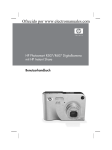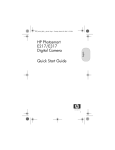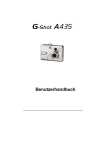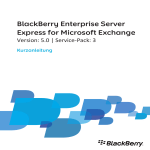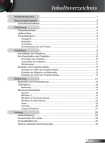Download User Manual - Hewlett
Transcript
HP Photosmart E317 Digitalkamera Benutzerhandbuch 4" X 6" FRONT COVER Rechtliche Hinweise © Copyright 2005 Hewlett-Packard Development Company, L.P. Die Informationen in diesem Dokument können ohne vorherige Ankündigung geändert werden. Für HP Produkte und Dienste gelten nur die Gewährleistungen, die in den ausdrücklichen Gewährleistungserklärungen des jeweiligen Produkts bzw. Dienstes aufgeführt sind. Dieses Dokument gibt keine weiteren Gewährleistungen. HP haftet nicht für technische oder redaktionelle Fehler oder Auslassungen in diesem Dokument. Windows® ist eine in den USA eingetragene Marke der Microsoft Corporation. Das SD-Logo ist eine Marke des entsprechenden Eigentümers. Wichtige Recycling-Informationen für Kunden in der EU: Bei Ende seiner Lebensdauer muss dieses Produkt aus Umweltschutzgründen gemäß den gesetzlichen Bestimmungen entsorgt werden. Das Symbol unten bedeutet, dass dieses Produkt nicht als normaler Restmüll entsorgt werden darf. Bitte geben Sie das Produkt zum Recycling bzw. zur Entsorgung an der Ihnen nächstgelegenen zuständigen Sammelstelle ab. Weitere allgemeine Informationen zur Rückgabe und zum Recycling von HP Produkten finden Sie auf folgender Website: www.hp.com/hpinfo/globalcitizenship/environment/recycle/index.html Bitte notieren Sie hier die wichtigsten Angaben zu Ihrer Kamera: Modellnummer (an der Vorderseite der Kamera) Seriennummer (10-stellige Nummer an der Unterseite der Kamera) Kaufdatum der Kamera Gedruckt in China Inhalt 1 Erste Schritte . . . . . . . . . . . . . . . . . . . . . . . . . 9 Einrichten . . . . . . . . . . . . . . . . . . . . . . . . . . . . 1 Befestigen der Halteschlaufe . . . . . . . . . . 2 Einsetzen der Batterien . . . . . . . . . . . . . . 3 Einschalten der Kamera . . . . . . . . . . . . . 4 Auswählen der Sprache . . . . . . . . . . . . . 5 Einstellen von Datum und Uhrzeit . . . . . . . 6 Einsetzen und Formatieren einer Speicherkarte (optional) . . . . . . . . . . . . . 7 Installieren der Software . . . . . . . . . . . . . Windows® . . . . . . . . . . . . . . . . . . . . . . Macintosh. . . . . . . . . . . . . . . . . . . . . . . Benutzerhandbuch auf der CD. . . . . . . . . Kamerateile . . . . . . . . . . . . . . . . . . . . . . . . . . . Kamerarückseite . . . . . . . . . . . . . . . . . . . . . Kameraoberseite . . . . . . . . . . . . . . . . . . . . . Vorderseite, linke Seite und Unterseite der Kamera . . . . . . . . . . . . . . . . . . . . . . . . Kamerastatus . . . . . . . . . . . . . . . . . . . . . . . . . . Kameramenüs . . . . . . . . . . . . . . . . . . . . . . . . . 10 10 11 12 13 14 15 17 17 18 18 19 19 21 22 24 24 2 Aufnehmen von Bildern und Videoclips . . . . . 27 Verwenden der Vorschau . . . . . . . . . . . . . . . . . Aufnehmen von Einzelbildern . . . . . . . . . . . . . . . Aufnehmen von Videoclips. . . . . . . . . . . . . . . . . Verwenden des Digital-Zoom . . . . . . . . . . . . . . . Einstellen des Blitzes . . . . . . . . . . . . . . . . . . . . . Verwenden der Fokusmodi. . . . . . . . . . . . . . . . . Verwenden der Selbstauslösereinstellungen . . . . . Verwenden des Menüs ”Aufnahme” . . . . . . . . . . Inhalt 27 29 30 31 32 34 35 37 5 Aufnahmemodi . . . . . . . . . Bildqualität . . . . . . . . . . . . Datums-/Zeitstempel. . . . . . Belichtungskompensation . . Weißabgleich . . . . . . . . . . ISO-Empfindlichkeit . . . . . . ... ... ... ... ... ... .... .... .... .... .... .... .... .... .... .... .... .... .. .. .. .. .. .. 38 40 42 44 45 47 3 Anzeigen von Bildern und Videoclips. . . . . . . 49 Verwenden der Wiedergabe . . . . . . . . . Bildübersicht . . . . . . . . . . . . . . . . . . Verwenden des Menüs “Wiedergabe“ . . Löschen . . . . . . . . . . . . . . . . . . . . . Anzeigen von Miniaturansichten . . . . Vergrößern von Bildern . . . . . . . . . . Drucken . . . . . . . . . . . . . . . . . . . . . Drehen . . . . . . . . . . . . . . . . . . . . . . Audio aufnehmen . . . . . . . . . . . . . . .... .... .... .... .... .... .... .... .... .. .. .. .. .. .. .. .. .. 49 52 53 55 56 57 58 59 60 4 Übertragen und Drucken von Bildern . . . . . . . 61 Übertragen von Bildern auf einen Computer . . . . . 61 Drucken von Bildern direkt von der Kamera . . . . . 62 5 Verwenden des Menüs “Einrichten“ . . . . . . . . 65 Anzeigehelligkeit . . . . . . . . . . . . . . . . . . . . . Kameratöne . . . . . . . . . . . . . . . . . . . . . . . . . Datum und Zeit . . . . . . . . . . . . . . . . . . . . . . . USB-Konfiguration . . . . . . . . . . . . . . . . . . . . . Sprache . . . . . . . . . . . . . . . . . . . . . . . . . . . . Verschieben von Bildern auf die Speicherkarte . Einstellungen zurücksetzen . . . . . . . . . . . . . . . .. .. .. .. .. .. .. 66 67 68 69 70 71 72 6 Fehlerbehebung und Support . . . . . . . . . . . . 73 Zurücksetzen der Kamera. . . . . . . . . . . . . . . . . . 74 HP Image Zone-Software . . . . . . . . . . . . . . . . . . 75 Systemvoraussetzungen (nur Windows) . . . . . 75 6 HP Photosmart E317 Benutzerhandbuch HP Image Zone Express (nur Windows) . . . . . . . . . . . . . . . . . . . . Verwenden der Kamera ohne die HP Image Zone-Software . . . . . . . . . . . . . . . . . . . . . . . Übertragen von Bildern auf einen Computer ohne die HP Image Zone-Software . . . . . . . . . . . . . . . . . . . . Anschließen der Kamera als Digitalkamera . . . . . . . . . . . . . . . . . . Verwenden eines Speicherkartenlesegeräts . . . . . . . . . . Konfigurieren der Kamera als Laufwerk . . . . . . . . . . . . . . . . . . . Probleme und Lösungen. . . . . . . . . . . . . . . . . Fehlermeldungen auf der Bildanzeige der Kamera . . . . . . . . . . . . . . . . . . . . . . . . . Fehlermeldungen auf dem Computer . . . . . . . . Unterstützung . . . . . . . . . . . . . . . . . . . . . . . . HP Website für behindertengerechte Produkte. . . . . . . . . . . . . . . . . . . . . . . . . HP Photosmart Website . . . . . . . . . . . . . . Support-Verlauf . . . . . . . . . . . . . . . . . . . . Telefon-Support . . . . . . . . . . . . . . . . . . . . Rufnummern des Telefon-Supports . . . . . . 76 . . 77 . . 77 . . 77 . . 78 . . 81 . . 83 . . 97 . 109 . 111 . . . . . 111 111 111 113 115 A Umgang mit Batterien . . . . . . . . . . . . . . . . 117 Wichtige Fakten zu Batterien . . . . . . . . . . Verlängern der Batterielebensdauer. . . Sicherheitshinweise zur Verwendung von NiMH-Batterien . . . . . . . . . . . . . . Leistung nach Batterietyp . . . . . . . . . . . . . Anzahl der Aufnahmen nach Batterietyp . . Stromversorgungsanzeigen . . . . . . . . . . . Aufladen von NiMH-Batterien. . . . . . . . . . . . . . 117 . . . . 118 ... ... ... ... ... . . . . . Inhalt 118 120 121 122 123 7 Sicherheitshinweise zum Aufladen von NiMH-Batterien . . . . . . . . . . . . . . . . . . 125 Aktivieren des Energiesparmodus . . . . . . . . . . . 125 B Erwerben von Kamerazubehör . . . . . . . . . . 127 C Pflege Ihrer Kamera . . . . . . . . . . . . . . . . . . 129 Grundregeln zum pfleglichen Umgang mit der Kamera . . . . . . . . . . . . . . . . . . . . . . Reinigen der Kamera. . . . . . . . . . . . . . . . Reinigen des Kameraobjektivs . . . . . . . Reinigen der Kameraaußenseite und der Bildanzeige. . . . . . . . . . . . . . . . . . 129 . . . . 131 . . . . 131 . . . . 132 D Spezifikationen . . . . . . . . . . . . . . . . . . . . . 133 Speicherkapazität . . . . . . . . . . . . . . . . . . . . . . 137 8 HP Photosmart E317 Benutzerhandbuch 1 Erste Schritte Herzlichen Glückwunsch zum Kauf der HP Photosmart E317 Digitalkamera und willkommen in der Welt der Digitalfotografie! In diesem Handbuch werden die Ausstattungskomponenten der Kamera beschrieben, mit deren Hilfe Sie sicherstellen können, dass Sie beim Fotografieren exzellente Ergebnisse erzielen. Zu diesen Ausstattungskomponenten zählen unter anderem: • Video- und Audiofunktionen – Nehmen Sie Videoclips auf (siehe Seite 30) oder fügen Sie Audioclips zu Einzelbildern hinzu (siehe Seite 60). • Übertragen von Bildern auf einen Computer – Übertragen Sie Fotos auf einfache Weise von der Kamera auf Ihren Computer. Weitere Informationen finden Sie auf Seite 61. • Direktdruck – Dient zum direkten Drucken von Ihrer Kamera aus auf einem PictBridge-zertifizierten Drucker, ohne eine Verbindung zu einem Computer herstellen zu müssen. Weitere Informationen finden Sie auf Seite 62. • Interner Speicher oder Speicherkarte – Speichern Sie Bilder im internen Speicher der Kamera oder auf einer optionalen Speicherkarte Ihrer Wahl (siehe Seite 15). Erste Schritte 9 Einrichten Wenn Sie beim Lesen der Anweisungen in diesem Abschnitt nähere Informationen zu einem Teil Ihrer Kamera (beispielsweise einer Taste oder Leuchte) benötigen, lesen Sie den Abschnitt Kamerateile auf Seite 19. 1. Befestigen der Halteschlaufe Befestigen Sie die Halteschlaufe, wie in der Abbildung dargestellt, seitlich an der Kamera. 10 HP Photosmart E317 Benutzerhandbuch 2. Einsetzen der Batterien 1. Öffnen Sie die Klappe des Batterie-/ Speicherkartenfachs an der Seite der Kamera, indem Sie die Klappe in Richtung der Kameravorderseite schieben. 2. Setzen Sie die Batterien wie dargestellt in die Klappe ein. 3. Schließen Sie die Klappe des Batterie-/ Speicherkartenfachs, indem Sie die Klappe nach unten und in Richtung Kamerarückseite schieben, bis sie einrastet. Weitere Informationen zu NiMH-, Lithium- und AlkaliBatterien, die in der Kamera eingesetzt sind, finden Sie unter Leistung nach Batterietyp auf Seite 120. Die Anzahl der Aufnahmen, die bei jedem Batterietyp je nach Nutzung zu erwarten sind, können Sie dem Abschnitt Anzahl der Aufnahmen nach Batterietyp auf Seite 121 entnehmen. Informationen zur optimalen Nutzung der Batterieleistung finden Sie in Anhang A, Umgang mit Batterien, ab Seite 117. TIPP: Wenn Sie wiederaufladbare NiMH-Batterien verwenden, können Sie diese im optionalen HP Photosmart Schnellladegerät aufladen. Weitere Informationen hierzu finden Sie in Anhang B, Erwerben von Kamerazubehör, ab Seite 127. Erste Schritte 11 3. Einschalten der Kamera Schieben Sie zum Einschalten der Kamera den Objektivdeckel zur Seite, bis Sie ein Klickgeräusch hören. Dadurch wird das Objektiv freigegeben. Die Netz-/ Speicherkontrollleuchte auf der Rückseite der Kamera leuchtet permanent grün. Beim Einschalten der Kamera wird außerdem das HP Logo auf der Bildanzeige angezeigt. Schieben Sie zum Ausschalten der Kamera den Objektivdeckel wieder über das Objektiv, bis Sie ein Klickgeräusch hören. ACHTUNG: Berühren Sie beim Verschieben der Objektivabdeckung das Objektiv nicht mit den Fingern. Fingerabdrücke auf dem Objektiv können sich negativ auf die Bildqualität auswirken. Informationen zum Reinigen des Objektivs finden Sie im Abschnitt Reinigen der Kamera auf Seite 131. 12 HP Photosmart E317 Benutzerhandbuch 4. Auswählen der Sprache Beim ersten Einschalten der Kamera werden Sie aufgefordert, eine Sprache auszuwählen. 1. Blättern Sie mit Hilfe der Tasten oder an der Steuertaste zur gewünschten Sprache. 2. Drücken Sie die Taste , um die hervorgehobene Sprache auszuwählen. TIPP: Wenn Sie die Sprache später ändern möchten, verwenden Sie dazu die Option Sprache im Menü Einrichten (siehe Kapitel 5, Verwenden des Menüs “Einrichten“). Erste Schritte 13 5. Einstellen von Datum und Uhrzeit Die Kamera verfügt über eine Uhr, die Datum und Uhrzeit aufgenommener Bilder aufzeichnet. Diese Daten werden in den Bildeigenschaften gespeichert, die Sie in der Wiedergabe, beim Anzeigen von Bild-Tipp und beim Anzeigen des Bildes auf Ihrem Computer sehen können. Sie können bei Bedarf auch Datum und Uhrzeit auf die Bilder drucken lassen (siehe Datums-/Zeitstempel auf Seite 42). 1. Die zuerst hervorgehobene Option ist das Datums- und Uhrzeitformat. Wenn Sie das Format ändern möchten, verwenden Sie die Tasten . Wenn das Datumsund Uhrzeitformat korrekt ist, drücken Sie die Taste , um zur nächsten Option zu wechseln. 2. Ändern Sie die Einstellung der hervorgehobenen Option mit Hilfe der Tasten . 3. Drücken Sie die Tasten , um zu anderen Optionen zu blättern. 4. Wiederholen Sie die Schritte 2 und 3, bis Datum und Uhrzeit korrekt eingestellt sind. 5. Drücken Sie die Taste , wenn Sie die korrekten Werte für Datum und Uhrzeit eingestellt haben. Über eine Bestätigungsanzeige werden Sie gefragt, ob Datum und Uhrzeit korrekt eingestellt wurden. Wenn Datum und Uhrzeit korrekt sind, drücken Sie die Taste , um die Option Ja auszuwählen. Wenn Datum und Zeit nicht korrekt sind, drücken Sie die Taste , um die Option Nein hervorzuheben. Drücken Sie dann die Taste . Die Anzeige Datum und Zeit erscheint erneut. Wiederholen Sie die Schritte 1 bis 5, um Datum und Uhrzeit korrekt einzustellen. 14 HP Photosmart E317 Benutzerhandbuch TIPP: Wenn Sie die Einstellungen für Datum und Uhrzeit später ändern möchten, verwenden Sie dazu die Option Datum und Zeit im Menü Einrichten (siehe Kapitel 5, Verwenden des Menüs “Einrichten“). 6. Einsetzen und Formatieren einer Speicherkarte (optional) Ihre Digitalkamera wird mit internem Speicher ausgeliefert, auf dem Sie Bilder und Videoclips speichern können. Sie können jedoch auch eine (separat erhältliche) Speicherkarte verwenden, um Bilder und Videoclips zu speichern. Weitere Informationen zu unterstützten Speicherkarten finden Sie im Abschnitt Speicher auf Seite 135. 1. Schalten Sie die Kamera aus und öffnen Sie die Klappe des Batterie-/Speicherkartenfachs an der Seite der Kamera. 2. Setzen Sie die Speicherkarte, wie in der Abbildung dargestellt, mit dem eingekerbten Ende voran in den kleinen Steckplatz hinter den Batterien ein. Stellen Sie sicher, dass die Speicherkarte einrastet. 3. Schließen Sie die Klappe des Batterie-/ Speicherkartenfachs und schalten Sie die Kamera ein. 4. Drücken Sie die Taste . Wechseln Sie dann mit der Taste zum Menü Wiedergabe . 5. Drücken Sie die Taste , um die Option Löschen hervorzuheben. Drücken Sie dann die Taste , um das Untermenü Löschen anzuzeigen. Erste Schritte 15 6. Drücken Sie die Taste , um die Option Speicherk. formatieren auszuwählen. Drücken Sie dann die Taste , um die Bestätigungsanzeige Speicherk. formatieren aufzurufen. 7. Drücken Sie die Taste , um Ja hervorzuheben. Drücken Sie dann die Taste , um die Karte zu formatieren. Während die Speicherkarte von der Kamera formatiert wird, erscheint Speicherk. formatieren... auf der Bildanzeige. Nach Formatieren der Karte wird die Bildübersicht angezeigt (siehe Bildübersicht auf Seite 52). Wenn Sie die Speicherkarte aus der Kamera nehmen möchten, schalten Sie die Kamera zunächst aus. Öffnen Sie die Klappe des Batterie-/Speicherkartenfachs und drücken Sie von oben auf die Speicherkarte. Die Verriegelung wird gelöst und die Karte springt aus dem Steckplatz heraus. HINWEIS: Wenn Sie eine Speicherkarte in die Kamera einsetzen, werden alle neuen Bilder und Videoclips auf dieser gespeichert. Bilder, die im internen Speicher der Kamera gespeichert wurden, können dann nicht mehr angezeigt werden. Wenn Sie den internen Speicher verwenden und die dort gespeicherten Bilder anzeigen möchten, müssen Sie die Speicherkarte aus der Kamera entfernen oder die Bilder aus dem internen Speicher auf die Speicherkarte übertragen (siehe Verschieben von Bildern auf die Speicherkarte auf Seite 71). 16 HP Photosmart E317 Benutzerhandbuch 7. Installieren der Software Die HP Image Zone-Software ermöglicht das Übertragen von Bildern. HINWEIS: Sie können auch Bilder übertragen, ohne die HP Image Zone-Software zu installieren. Weitere Informationen hierzu finden Sie im Abschnitt Verwenden der Kamera ohne die HP Image Zone-Software auf Seite 77. HINWEIS: Sollten beim Installieren oder Verwenden der HP Image Zone-Software Probleme auftreten, finden Sie weitere Informationen auf der HP Customer Support Website unter www.hp.com/support. Windows® Zum Installieren der HP Image Zone-Software muss Ihr Computer über mindestens 64 MB RAM, Windows 2000, XP, 98, 98 SE oder ME und Internet Explorer 5.5 Service Pack 2 (oder höher) verfügen. Außerdem empfiehlt sich Internet Explorer 6. Wenn Ihr Computer diese Voraussetzungen erfüllt, wird entweder die vollständige Version von HP Image Zone oder HP Image Zone Express installiert. Die Unterschiede zwischen diesen beiden Versionen können Sie den Abschnitten HP Image Zone-Software auf Seite 75 und HP Image Zone Express (nur Windows) auf Seite 76 entnehmen. 1. Beenden Sie alle laufenden Programme und deaktivieren Sie vorübergehend die eventuell aktive Virenschutzsoftware. 2. Legen Sie die CD-ROM mit der HP Image Zone-Software in das CD-ROM-Laufwerk Ihres Computers ein und befolgen Sie die angezeigten Anweisungen. Wenn das Installationsfenster nicht angezeigt wird, klicken Sie auf Start und Ausführen. Geben Sie dann den Befehl D:\Setup.exe ein (wobei D für den Buchstaben Ihres CD-ROM-Laufwerks steht) und klicken Sie auf OK. 3. Nach Installieren der HP Image Zone-Software aktivieren Sie wieder die Virenschutzsoftware, die in Schritt 1 deaktiviert wurde. Erste Schritte 17 Macintosh 1. Beenden Sie alle laufenden Programme und deaktivieren Sie vorübergehend die eventuell aktive Virenschutzsoftware. 2. Legen Sie die CD-ROM mit der HP Image Zone-Software in das CD-ROM-Laufwerk Ihres Computers ein. 3. Doppelklicken Sie auf dem Desktop auf das CD-Symbol. 4. Doppelklicken Sie auf das Symbol des Installationsprogramms und befolgen Sie die angezeigten Anweisungen. 5. Nach Installieren der HP Image Zone-Software aktivieren Sie wieder die Virenschutzsoftware, die in Schritt 1 deaktiviert wurde. Benutzerhandbuch auf der CD Eine Kopie dieses Benutzerhandbuchs (in mehreren Sprachen) befindet sich auf der CD mit der HP Image Zone-Software. So zeigen Sie das Benutzerhandbuch für Ihre Kamera an: 1. Legen Sie die CD-ROM mit der HP Image Zone-Software in das CD-ROM-Laufwerk Ihres Computers ein. 2. Unter Windows: Klicken Sie auf der Hauptseite des CD-Installationsbildschirms auf Benutzerhandbuch anzeigen, um das Benutzerhandbuch anzuzeigen. Unter Macintosh: Informationen zum Speicherort des Handbuchs in Ihrer Sprache finden Sie auf der HP Image Zone-Software-CD im Ordner docs in der Datei readme. HINWEIS: Weiterhin finden Sie auf der Software-CD ein interaktives Benutzerhandbuch, das Sie (in englischer Sprache) in die am häufigsten verwendeten Funktionen Ihrer Kamera einführt und Ihnen grundlegende Tipps zur digitalen Fotografie bietet. 18 HP Photosmart E317 Benutzerhandbuch Kamerateile Weitere Informationen zu diesen Teilen finden Sie in den folgenden Tabellen auf den Seiten, die in Klammern hinter den Teilebezeichnungen aufgeführt sind. Kamerarückseite 1 2 3 4 5 6 8 7 # Bezeichnung Beschreibung 1 Bildanzeige (Seite 27) Ermöglicht das Erfassen von Bildern und Videoclips mit Hilfe der Vorschau, das Anzeigen von Aufnahmen im Modus Wiedergabe sowie das Anzeigen aller Menüs. 2 • Wenn die Vorschau angezeigt wird, können Sie zur Wiedergabe wechseln. • Wenn die Wiedergabe angezeigt wird, können Sie zur Vorschau wechseln. • Wenn die Bildanzeige ausgeschaltet, aber die Kamera eingeschaltet ist, können Sie über diese Taste die Bildanzeige einschalten. • Wenn auf der Bildanzeige ein Menü geöffnet ist, können Sie dieses über diese Taste schließen. Taste Vorschau/ Wiedergabe Erste Schritte 19 # Bezeichnung Beschreibung 3 Taste Blitz (Seite 32) Ermöglicht das Auswählen verschiedener Blitzeinstellungen. 4 Taste Selbstauslöser (Seite 35) Ermöglicht Ihnen die Aufnahme eines Bildes mit dem Selbstauslöser. 5 Netz-/ • Grün leuchtend – Die Kamera ist eingeschaltet. Speicherkontrollleuchte • Grün blinkend – Die Kamera schreibt Daten in den internen Speicher oder auf eine eingesetzte Speicherkarte. 6 Klappe des Batterie-/ Ermöglicht das Einsetzen/Entfernen Speicherkartenfachs der Batterien und einer optionalen Speicherkarte. (Seiten 11, 15) 7 (Taste) (Seiten 37, 53) Ermöglicht es Ihnen, Kameramenüs anzuzeigen, Menüoptionen auszuwählen und bestimmte Aktionen auf der Bildanzeige zu bestätigen. 8 Steuertaste mit den Tasten und (Tasten) – Ermöglichen das vertikale Blättern in Menüs. • (Tasten) – Ermöglichen Ihnen, in Menüs und Bildern auf der Bildanzeige in horizontaler Richtung zu blättern. • Einzoomen (Taste ) – Ermöglicht im Modus Vorschau das Zoomen des Bildes auf eine niedrigere Auflösung, wenn Sie Einzelbilder aufnehmen (Seite 31). • Auszoomen (Taste )– Ermöglicht im Modus Vorschau das Zoomen des Bildes auf eine höhere Auflösung, wenn Sie Einzelbilder aufnehmen (Seite 31). 20 • HP Photosmart E317 Benutzerhandbuch Kameraoberseite 1 2 3 # Bezeichnung Beschreibung 1 Taste Auslöser (Seite 29) Nimmt ein Bild auf. 2 Befestigung für Halteschlaufe (Seite 10) Ermöglicht das Anbringen einer Halteschlaufe an der Kamera. 3 Taste Video Startet und stoppt die Aufzeichnung eines (Seite 30) Videoclips. Erste Schritte 21 Vorderseite, linke Seite und Unterseite der Kamera 1 2 3 7 6 5 4 # Bezeichnung 1 Objektivabdeckung/ Dient zum Ein-/Ausschalten der Kamera und schützt das Objektiv, wenn die Netzschalter Kamera ausgeschaltet ist. (Seite 12) 2 Selbstauslöser-/ Videokontrollleuchte (Seiten 30, 35) Blinkt während des Countdowns vor dem Aufnehmen eines Bildes, wenn die Kamera auf den Modus Selbstauslöser eingestellt ist. Leuchtet außerdem während der Aufnahme von Videos. 3 Blitz (Seite 32) Bietet zusätzliches Licht zum Optimieren von Aufnahmen. 22 Beschreibung HP Photosmart E317 Benutzerhandbuch # Bezeichnung Beschreibung 4 USB-Anschluss Ermöglicht das Verbinden der Kamera (Seiten 61, 62) über ein USB-Kabel mit einem USB-fähigen Computer oder einem PictBridge-zertifizierten Drucker. 5 Schalter für den Fokusmodus (Seite 34) Ermöglicht das Umschalten zwischen den Fokusmodi Normal und Makro. 6 Stativhalterung Ermöglicht das Befestigen der Kamera auf einem Stativ. 7 Mikrofon (Seite 34) Nimmt zu Einzelbildern und Videoclips die dazugehörigen Audiodaten auf. Erste Schritte 23 Kamerastatus Ihre Kamera verfügt über zwei Hauptmodi, in denen Sie verschiedene Aufgaben ausführen können. • Vorschau – Ermöglicht das Aufnehmen von Einzelbildern und Videoclips. Informationen zum Verwenden des Modus Vorschau finden Sie in Kapitel 2, Aufnehmen von Bildern und Videoclips, ab Seite 27. • Wiedergabe – Ermöglicht das Anzeigen aufgenommener Einzelbilder und Videoclips. Informationen zum Verwenden des Modus Wiedergabe finden Sie in Kapitel 3, Anzeigen von Bildern und Videoclips, ab Seite 49. Drücken Sie die Taste Vorschau/Wiedergabe um zwischen den Status bzw. Modi Vorschau und Wiedergabe zu wechseln. , Kameramenüs Die Kamera verfügt über drei Menüs, die beim Öffnen auf der Bildanzeige (Kamerarückseite) erscheinen. Drücken Sie zum Zugreifen auf die Menüs die Taste . Verwenden Sie dann die Tasten , um zum gewünschten Menü zu wechseln. Verwenden Sie zum Auswählen einer Menüoption die Tasten , um die jeweilige Option hervorzuheben. Drücken Sie dann die Taste , um das jeweilige Untermenü anzuzeigen und die Einstellungen zu ändern. Führen Sie einen der folgenden Schritte aus, um ein Menü zu verlassen: • Drücken Sie die Taste Vorschau/Wiedergabe • Blättern Sie mit den Tasten zur Menüoption BEENDEN und drücken Sie die Taste . 24 HP Photosmart E317 Benutzerhandbuch . TIPP: In den Menüs Aufnahme und Einrichten können Sie die Einstellungen ändern, indem Sie die jeweilige Menüoption hervorheben und die Einstellung mit Hilfe der Tasten ändern. Im Menü Aufnahme können Sie die Einstellungen zum Aufnehmen von Bildern angeben. Dazu zählen die Bildqualität, die ISO-Empfindlichkeit sowie die Angabe, ob Datum und Uhrzeit auf die Bilder gedruckt werden sollen. Informationen zur Verwendung dieses Menüs finden Sie im Abschnitt Verwenden des Menüs ”Aufnahme” auf Seite 37. Im Menü Wiedergabe können Sie Bilder vergrößern und drehen, Audioclips zu Bildern hinzufügen, Bilder zum Drucken auswählen sowie Bilder löschen. Informationen zur Verwendung dieses Menüs finden Sie im Abschnitt Verwenden des Menüs “Wiedergabe“ auf Seite 53. Im Menü Einrichten können Sie Konfigurationseinstellungen ändern. Dazu zählen unter anderem die Anzeigehelligkeit, Datum und Uhrzeit und die Sprache. Außerdem dient es zum Verschieben von Bildern aus dem internen Speicher auf eine optionale Speicherkarte. Informationen zur Verwendung dieses Menüs finden Sie im Abschnitt Kapitel 5, Verwenden des Menüs “Einrichten“, ab Seite 65. Erste Schritte 25 26 HP Photosmart E317 Benutzerhandbuch 2 Aufnehmen von Bildern und Videoclips Verwenden der Vorschau Die Bildanzeige ermöglicht das Erfassen von Motiven für Bilder und Videoclips mit Hilfe der Vorschau. Drücken Sie die Taste Vorschau/Wiedergabe , bis das Symbol Vorschau links oben auf der Bildanzeige erscheint, um die Vorschau zu aktivieren, wenn die Bildanzeige ausgeschaltet ist. TIPP: Die Bildanzeige wird bei eingeschalteter Kamera in Phasen der Inaktivität ausgeschaltet, um Batteriestrom zu sparen. Sie können die Bildanzeige aktivieren, indem Sie die Taste Vorschau/Wiedergabe drücken. Aufnehmen von Bildern und Videoclips 27 In der nachfolgenden Tabelle werden die in der Vorschau dargestellten Informationen beschrieben. Hierbei wird davon ausgegangen, dass die Standardeinstellungen der Kamera verwendet werden und eine optionale Speicherkarte in der Kamera eingesetzt ist. Wenn Sie andere Kameraeinstellungen ändern, werden die entsprechenden Symbole ebenfalls in der Vorschau angezeigt. 2 3 1 4 5 # Symbol Beschreibung 1 Symbol Vorschau – zeigt an, dass sich die Kamera im Modus Vorschau befindet. Dieses Symbol wird zu Beginn für wenige Sekunden angezeigt. 2 Zeigt an, dass eine Speicherkarte installiert ist. 3 Stromversorgungsanzeige, wie z.B. die Batteriestatusanzeige (siehe Stromversorgungsanzeigen auf Seite 122) 4 12 Anzahl verbleibender Bilder (Der Wert hängt von der aktuellen Einstellung für die Bildqualität sowie vom verbleibenden Speicher ab.) 5 5MP Einstellung für die Bildqualität (standardmäßig 5MP) 28 HP Photosmart E317 Benutzerhandbuch Aufnehmen von Einzelbildern So nehmen Sie ein Einzelbild auf: 1. Drücken Sie die Taste Vorschau/ Wiedergabe , bis das Symbol Vorschau links oben auf der Bildanzeige erscheint. Erfassen Sie danach das gewünschte Motiv für Ihr Bild mit der Bildanzeige. 2. Drücken Sie den Auslöser, um das Bild aufzunehmen. Nach dem Aufnehmen des Bildes gibt die Kamera ein akustisches Signal aus. TIPP: Halten Sie die Kamera beim Drücken des Auslösers mit beiden Händen fest, um Kamerabewegungen zu minimieren und verwackelte Bilder zu vermeiden. Das aufgenommene Bild erscheint für einige Sekunden auf der Bildanzeige. Diese Funktion wird als Sofortkontrolle bezeichnet. Sie können das Bild während der Sofortkontrolle löschen, indem Sie die Taste drücken und danach die Option Dieses Bild im Untermenü Löschen auswählen. Aufnehmen von Bildern und Videoclips 29 Aufnehmen von Videoclips 1. Drücken Sie die Taste Vorschau/Wiedergabe , bis das Symbol Vorschau links oben auf der Bildanzeige erscheint. Erfassen Sie danach das gewünschte Motiv für Ihr Bild mit der Bildanzeige. 2. Zum Starten der Videoaufnahme drücken Sie die Taste Video auf der Kameraoberseite und lassen diese wieder los. Auf der Bildanzeige erscheinen ein Videosymbol , die Zeichenfolge AUFN., ein Videozähler sowie eine Meldung mit Anweisungen zum Beenden des Videos. Die Selbstauslöser-/Videokontrollleuchte leuchtet rot. 3. Zum Stoppen der Videoaufnahme drücken Sie erneut die Taste Video erneut und lassen sie dann wieder los. Andernfalls wird die Videoaufnahme fortgesetzt, bis der Speicher voll ist. Nach Stoppen der Aufnahme erscheint das letzte Bild des Videoclips für drei Sekunden auf der Bildanzeige. Diese Funktion wird als Sofortkontrolle bezeichnet. Sie können das Video während der Sofortkontrolle löschen, indem Sie die Taste drücken und danach die Option Dieses Bild im Untermenü Löschen auswählen. Ein Videoclip umfasst Audioaufnahmen. Wenn Sie den Audioteil Ihrer Videoclips hören möchten, übertragen Sie die Videoclips auf Ihren Computer und verwenden Sie die HP Image Zone-Software. HINWEIS: Der Digital-Zoom ist beim Aufnehmen von Videoclips nicht verfügbar. 30 HP Photosmart E317 Benutzerhandbuch Verwenden des Digital-Zoom Sie können die digitalen Zoom-Funktionen verwenden, wenn Sie nur einen Teil des Motivs aufnehmen möchten, das auf der Bildanzeige erscheint. Beim Einzoomen (Verkleinern des Ausschnitts) umgibt ein gelber Rahmen den Teil des Motivs, den Sie erfassen möchten. Auf diese Weise können Sie nicht gewünschte Teile des Motivs ausschließen. 1. Drücken Sie im Modus Vorschau die Taste (Symbol Einzoomen ), um den Digital-Zoom zu starten. 2. Drücken Sie wiederholt die Taste Einzoomen , bis der gelbe Rahmen nur noch den Bereich umgibt, den Sie aufnehmen möchten. Wenn Sie zu stark einzoomen und wieder auszoomen möchten, drücken Sie die Taste (Symbol Auszoomen ), um den Auswahlbereich zu vergrößern. Die auf der rechten Seite angezeigte Auflösung wird bei Verwendung des Digital-Zooms kleiner. Beispielsweise wird der Wert 2.2MP anstelle des Werts 5MP angezeigt. Dies bedeutet, dass das Bild mit einer Auflösung von 2,2 Megapixel aufgenommen wird. 3. Wenn Sie die gewünschte Größe für das Bild eingestellt haben, drücken Sie den Auslöser, um das Bild aufzunehmen. 4. Drücken Sie die Taste (Symbol Auszoomen ), bis der gelbe Rahmen ausgeblendet wird, um den Digital-Zoom auszuschalten. HINWEIS: Der Digital-Zoom reduziert die Auflösung von Bildern. Folglich neigt das Bild zu einer stärkeren Rasterung oder Körnung als bei Aufnahmen ohne Zoom. Wenn Sie eine höhere Bildqualität (z.B. für den Druck) benötigen, dürfen Sie den Digital-Zoom nur sehr begrenzt einsetzen. HINWEIS: Der Digital-Zoom ist beim Aufnehmen von Videoclips nicht verfügbar. Aufnehmen von Bildern und Videoclips 31 Einstellen des Blitzes Die Taste Blitz ermöglicht das Wechseln der Blitzeinstellung für die Kamera. Wenn Sie die Blitzeinstellung ändern möchten, drücken Sie die Taste Blitz , bis die gewünschte Einstellung auf der Bildanzeige erscheint. In der folgenden Tabelle werden die Blitzeinstellungen der Kamera erläutert. Einstellung Beschreibung Autom. Blitz Die Kamera misst die Lichtverhältnisse und aktiviert bei Bedarf den Blitz. Rote Augen Die Kamera misst die Lichtverhältnisse und verwendet bei Bedarf den Blitz mit Rote-Augen-Automatik. (Informationen zur Rote-Augen-Automatik finden Sie unter Rote Augen auf Seite 33.) Blitz Ein Der Blitz wird bei jeder Aufnahme verwendet. Befindet sich hinter dem gewünschten Objekt eine Lichtquelle, können Sie mit dieser Einstellung die Beleuchtung vor dem Objekt erhöhen. Dies wird auch als ”Aufhellblitz” bezeichnet. Blitz Aus Die Kamera verwendet keinen Blitz, unabhängig von den Lichtverhältnissen. Verwenden Sie diese Einstellung, um schlecht beleuchtete Motive außerhalb der Blitzreichweite aufzunehmen. Die Belichtungszeit wird bei dieser Einstellung u.U. verlängert. Daher empfiehlt sich die Verwendung eines Stativs, um verwackelte Aufnahmen aufgrund von Kamerazittern zu vermeiden. HINWEIS: Der Blitz ist weder im Modus Sonnenuntergang noch beim Aufnehmen von Videoclips verfügbar. 32 HP Photosmart E317 Benutzerhandbuch Wenn Sie nicht den Standardwert (Autom. Blitz) einstellen, erscheint das Symbol für die Einstellung in der Vorschau. Die neue Einstellung bleibt gültig, bis Sie den Wert erneut ändern oder die Kamera ausschalten. Die Blitzeinstellung wird beim Ausschalten der Kamera auf die Standardeinstellung Autom. Blitz zurückgesetzt. Rote Augen Das Phänomen der roten Augen wird durch Blitzlicht verursacht, das von den Augen einer Person oder eines Tieres reflektiert wird. Auf diese Weise erscheinen die Augen von Menschen auf Bildern manchmal rot oder die Augen von Tieren manchmal grün oder weiß. Wenn Sie den Blitz mit Rote-Augen-Automatik verwenden, löst die Kamera unmittelbar vor dem Hauptblitz drei kurze Vorblitze hintereinander aus und minimiert so den Rote-Augen-Effekt. Das Aufnehmen eines Bildes mit Rote-Augen-Automatik dauert länger, da die Aufnahme aufgrund der zusätzlichen Blitzauslösungen verzögert wird. Stellen Sie daher sicher, dass die aufgenommenen Personen oder Tiere auf die zusätzlichen Blitzauslösungen warten. Aufnehmen von Bildern und Videoclips 33 Verwenden der Fokusmodi Mit Hilfe der Fokusmodi kann der Fokusabstand der Kamera geändert werden, um Motive im Nah- oder Fernbereich der Kamera aufzunehmen. Zum Ändern des Fokusmodus betätigen Sie den Schalter für den Fokusmodus an der Vorderseite der Kamera. In der folgenden Tabelle werden die beiden Kameraeinstellungen für den Fokusmodus erläutert. Einstellung Beschreibung Normal Verwenden Sie den Modus Normal, wenn das Aufnahmemotiv mehr als 1 m von der Kamera entfernt ist. Makro Verwenden Sie den Modus Makro, wenn das Aufnahmemotiv weniger als 1 m von der Kamera entfernt ist. In diesem Modus beträgt der Fokusbereich der Kamera 60 cm bis 1 m. Auf der Bildanzeige erscheint das Symbol Makro. 34 HP Photosmart E317 Benutzerhandbuch Verwenden der Selbstauslösereinstellungen 1. Befestigen Sie die Kamera auf einem Stativ oder stellen Sie diese auf eine stabile Unterlage. 2. Drücken Sie die Taste Selbstauslöser , bis das Symbol Selbstauslöser auf der Bildanzeige erscheint. Erfassen Sie anschließend das Motiv (siehe Seite 27). 3. Die nächsten Schritte sind davon abhängig, ob Sie Einzelbilder oder Videoclips aufnehmen. Einzelbilder: Drücken Sie den Auslöser. Ein Countdown erscheint auf der Anzeige und die Selbstauslöser-/Videokontrollleuchte blinkt zehn Sekunden lang, bevor das Bild aufgenommen wird. Videoclips: Wenn Sie die Aufnahme des Videoclips starten möchten, drücken Sie die Taste Video und lassen Sie diese wieder los. Auf der Bildanzeige erscheint ein Countdown von zehn Sekunden. Die Selbstauslöser-/Videokontrollleuchte auf der Kameravorderseite blinkt vor dem Aufnehmen des Videoclips für zehn Sekunden. Wenn Sie die Aufnahme des Videoclips stoppen möchten, drücken Sie die Taste Video erneut und lassen diese wieder los. Andernfalls wird die Videoaufnahme fortgesetzt, bis der Speicher voll ist. Die Selbstauslösereinstellung wird auf die Standardeinstellung Normal zurückgesetzt, sobald das Bild oder der Videoclip aufgenommen wurde. Aufnehmen von Bildern und Videoclips 35 TIPP: Wenn Sie Einzelbilder bei geringem Umgebungslicht mit oder ohne Stativ aufnehmen, können Sie die Selbstauslösereinstellung verwenden, um verschwommene Bilder aufgrund von Kamerazittern zu vermeiden. Stellen Sie die Kamera auf eine stabile Unterlage oder ein Stativ, erfassen Sie das Bild und drücken Sie dann den Auslöser ganz herunter. Lassen Sie danach die Kamera los. Die Kamera wartet zehn Sekunden bis zur Aufnahme des Bildes. Auf diese Weise wird verhindert, dass Sie beim Drücken des Auslösers mit der Kamera wackeln. 36 HP Photosmart E317 Benutzerhandbuch Verwenden des Menüs ”Aufnahme” Das Menü Aufnahme ermöglicht das Ändern verschiedener Kameraeinstellungen, die die Qualität aufgenommener Bilder und Videoclips beeinflussen. 1. Drücken Sie bei aktivierter Vorschau die Taste (Menü/OK), um das Menü Aufnahme aufzurufen. Wenn die Vorschau nicht eingeschaltet ist, drücken Sie zunächst die Taste Vorschau/Wiedergabe und dann die Taste (Menü/OK). 2. Blättern Sie mit Hilfe der Tasten durch die Optionen im Menü Aufnahme. 3. Drücken Sie entweder die Taste (Menü/OK), um eine hervorgehobene Option auszuwählen und deren Untermenü anzuzeigen, oder ändern Sie mit Hilfe der Tasten die Einstellung der hervorgehobenen Option, ohne deren Untermenü zu öffnen. 4. Verwenden Sie innerhalb eines Untermenüs die Tasten und anschließend die Taste (Menü/OK), um die Einstellung der jeweiligen Option im Menü Aufnahme zu ändern. 5. Drücken Sie die Taste Vorschau/Wiedergabe , um das Menü Aufnahme zu verlassen. Andere Methoden zum Beenden eines Menüs können Sie dem Abschnitt Kameramenüs auf Seite 24 entnehmen. Aufnehmen von Bildern und Videoclips 37 Aufnahmemodi Bei dieser Einstellung werden vordefinierte Kameraeinstellungen bereitgestellt, die zum Aufnehmen bestimmter Einzelbildmotive optimiert wurden, so dass Sie bessere Ergebnisse erhalten. In jedem Aufnahmemodus wählt die Kamera die optimalen Einstellungen aus (beispielsweise für ISO-Empfindlichkeit, Blendenstufe und Belichtungszeit). Diese Einstellungen werden für die jeweilige Situation optimiert. HINWEIS: Die Einstellung für den Aufnahmemodus hat beim Aufnehmen von Videoclips keinerlei Auswirkungen. 1. Wählen Sie im Menü Aufnahme (Seite 37) die Option Aufnahmemodus aus. 2. Heben Sie im Untermenü Aufnahmemodus mit den Tasten eine Einstellung hervor. 3. Drücken Sie die Taste (Menü/OK), um die Einstellung zu speichern und zum Menü Aufnahme zurückzukehren. In der folgenden Tabelle werden die einzelnen Einstellungen für den Aufnahmemodus detailliert erläutert. Einstellung Beschreibung Autom. 38 Verwenden Sie den Modus Autom., wenn Sie schnell eine gute Aufnahme machen möchten und keine Zeit bleibt, um einen Aufnahmemodus auf der Kamera auszuwählen. Der Modus Autom. ist für die meisten Aufnahmen in normalen Situationen geeignet. Die Kamera wählt selbst die beste Blendenstufe, ISO-Empfindlichkeit und Belichtungszeit für das Motiv. HP Photosmart E317 Benutzerhandbuch Einstellung Beschreibung Action Verwenden Sie den Modus Action, um Sportveranstaltungen, fahrende Autos oder andere Motive mit bewegten Objekten aufzunehmen. Die Kamera wählt kürzere Belichtungszeiten und höhere ISO-Empfindlichkeiten aus, um bewegte Motive besser aufzunehmen. Landschaft Verwenden Sie den Modus Landschaft, wenn Sie Motive mit Tiefenperspektive aufnehmen, beispielsweise Berge oder Skylines von Städten, und der Vordergrund oder der Hintergrund fokussiert werden soll. Die Kamera kombiniert eine höhere Blendenstufe für mehr Feldtiefe mit höherer Sättigung für einen lebendigeren Effekt. Portrait Verwenden Sie den Modus Portrait für Bilder, bei denen eine oder mehrere Personen das Hauptmotiv darstellen. Die Kamera kombiniert eine niedrigere Blendenstufe für verschwommene Hintergründe mit geringerer Bildschärfe für einen natürlicheren Effekt. Sonnenunt- Verwenden Sie den Modus Sonnenuntergang, um im ergang Sonnenuntergang Motive im Freien aufzunehmen. Bei diesem Modus beginnt die Fokussierung mit ”Unendlich“ und der Blitz wird auf Blitz Aus eingestellt. Dieser Modus verbessert die Sättigung der Farben von Sonnenuntergängen und bewahrt die warmen Farbtöne des Motivs mit einer Tendenz zu den Orangetönen von Sonnenuntergängen. Wenn der Erfassungsmodus nicht auf den Standardwert (Autom.) eingestellt ist, erscheint das Symbol für die Einstellung in der Vorschau. Die neue Einstellung bleibt gültig, bis Sie den Wert erneut ändern oder die Kamera ausschalten. Die Einstellung für den Aufnahmemodus wird beim Ausschalten der Kamera auf die Standardeinstellung Autom. zurückgesetzt. Aufnehmen von Bildern und Videoclips 39 Bildqualität Mit dieser Einstellung können Sie die Auflösung und die JPEG-Komprimierung der Bilder festlegen, die Sie mit der Kamera aufnehmen. Im Untermenü Bildqualität stehen fünf Einstellungen zur Verfügung. 1. Wählen Sie im Menü Aufnahme (Seite 37) die Option Bildqualität aus. 2. Heben Sie im Untermenü Bildqualität mit Hilfe der Tasten eine Einstellung hervor. 3. Drücken Sie die Taste (Menü/OK), um die Einstellung zu speichern und zum Menü Aufnahme zurückzukehren. In der folgenden Tabelle werden die einzelnen Einstellungen für die Bildqualität detailliert erläutert. Einstellung Beschreibung 5MP optimal Bilder haben maximale Auflösung und es erfolgt die geringste Komprimierung. Diese Einstellung sorgt für Bilder mit sehr hoher Qualität, aber dem größten Speicherbedarf. Diese Einstellung empfiehlt sich, wenn Sie Bilder in Formaten bis zu einer Größe von 297 x 420 mm drucken möchten. 5MP 40 Die Bilder werden mit voller Auflösung und mittlerer Komprimierung aufgenommen. Diese Einstellung ergibt Bilder in hoher Qualität, jedoch mit weniger Speicherplatzbedarf als die oben genannte Einstellung 5MP optimal. Dies ist die Standardeinstellung, die empfohlen wird, wenn Sie Bilder in Formaten bis zu einer Größe von 210 x 297 mm drucken möchten. HP Photosmart E317 Benutzerhandbuch Einstellung Beschreibung 3MP Die Bilder werden mit 3/5 der Auflösung, mittlerer Qualität und mittlerer Komprimierung aufgenommen. Diese speichersparende Einstellung empfiehlt sich, wenn Sie Bilder in Formaten bis zu einer Größe von 130 x 180 mm drucken möchten. 1MP Die Bilder werden mit einer Auflösung von ca. 1 Megapixel und mittlerer Komprimierung aufgenommen. Dies ist eine Einstellung mit geringem Speicherplatzbedarf, die Bilder in geringerer Qualität ergibt. Diese Einstellung eignet sich für Schnappschüsse. VGA Bilder werden mit der geringsten Auflösung (640 x 480) und mittlerer Komprimierung aufgenommen. Dies ist die Einstellung mit dem geringsten Speicherplatzbedarf, die jedoch Bilder in geringerer Qualität ergibt. Diese Einstellung eignet sich für Bilder, die Sie per E-Mail senden oder ins Internet stellen möchten. Die Einstellung für die Bildqualität wirkt sich sowohl auf die Qualität der Bilder als auch auf die Anzahl der Bilder aus, die Sie im internen Speicher der Kamera oder auf einer optionalen Speicherkarte speichern können. Die höchste Einstellung 5MP optimal führt beispielsweise zu hochwertigen Bildern, erfordert jedoch mehr Speicherplatz als die nächstgeringere Einstellung 5MP. Ebenso können Sie mit der Einstellung 3MP, 1MP oder VGA erheblich mehr Einzelbilder speichern als mit der Einstellung 5MP. Diese Einstellungen führen jedoch zu einer geringeren Bildqualität. Der Wert Verbleibende Bilder am unteren Rand des Untermenüs Bildqualität wird beim Hervorheben einer anderen Einstellung angepasst. Im Abschnitt Speicherkapazität Aufnehmen von Bildern und Videoclips 41 auf Seite 137 finden Sie weitere Informationen dazu, wie die Einstellung der Bildqualität die Anzahl der Bilder beeinflusst, die im internen Speicher der Kamera abgelegt werden können. Die Einstellung für die Bildqualität erscheint in der Vorschau. Die neue Einstellung bleibt bis zur nächsten Änderung erhalten (auch dann, wenn Sie die Kamera ausschalten). HINWEIS: Wenn Sie den Digital-Zoom verwenden, verringert sich die Auflösung beim Einzoomen. Siehe hierzu den Abschnitt Verwenden des Digital-Zoom auf Seite 31. HINWEIS: Die Einstellungen für die Bildqualität gelten nicht für die Aufnahme von Videoclips. Datums-/Zeitstempel Bei dieser Einstellung wird das Bild in der linken unteren Ecke entweder mit dem Aufnahmedatum oder mit dem Aufnahmedatum und der betreffenden Uhrzeit markiert. Wenn Sie eine der Einstellungen für Datums-/Zeitstempel ausgewählt haben, werden alle nachfolgend aufgenommenen Bilder entsprechend markiert. Dies gilt jedoch nicht für bereits aufgenommene Bilder. Wenn Sie ein Bild mit der Option Nur Datum bzw. Datum und Zeit aufgenommen haben, kann der Datums- bzw. der Datums-/Zeitstempel nicht mehr entfernt werden. TIPP: Vergewissern Sie sich vor Verwendung dieser Funktion, dass das Datum und die Uhrzeit korrekt eingestellt sind (siehe Datum und Zeit auf Seite 68). 42 HP Photosmart E317 Benutzerhandbuch 1. Wählen Sie im Menü Aufnahme (Seite 37) die Option Datums-/ Zeitstempel aus. 2. Heben Sie im Untermenü Datums-/Zeitstempel mit Hilfe der Tasten eine Einstellung hervor. 3. Drücken Sie die Taste (Menü/OK), um die Einstellung zu speichern und zum Menü Aufnahme zurückzukehren. In der folgenden Tabelle werden die einzelnen Einstellungen detailliert erläutert: Einstellung Aus Beschreibung Die Kamera versieht Bilder nicht mit einem Datums- bzw. Datums-/Zeitstempel. Nur Datum Die Kamera markiert alle aufgenommenen Bilder in der linken unteren Ecke permanent mit dem Aufnahmedatum. Datum und Zeit Die Kamera markiert alle aufgenommenen Bilder in der linken unteren Ecke permanent mit dem Aufnahmedatum und der entsprechenden Uhrzeit. Wenn der neue Wert nicht dem Standardwert (Aus) entspricht, erscheint das Symbol für die Einstellung in der Vorschau. Die neue Einstellung bleibt bis zur nächsten Änderung erhalten (auch dann, wenn Sie die Kamera ausschalten). HINWEIS: Die Einstellung für Datum und Zeit wird beim Aufnehmen von Videoclips nicht angewendet. Aufnehmen von Bildern und Videoclips 43 Belichtungskompensation Bei problematischen Lichtverhältnissen können Sie mit Hilfe der Belichtungskompensation die automatischen Belichtungseinstellungen der Kamera außer Kraft setzen. Die Belichtungskompensation erweist sich bei Motiven als hilfreich, die viele helle Objekte (wie z.B. ein helles Objekt vor einem hellen Hintergrund) oder viele dunkle Objekte enthalten (wie z.B. ein dunkles Objekt vor einem dunklen Hintergrund). Motive mit vielen hellen oder dunklen Objekten können ohne Einsatz der Belichtungskompensation grau erscheinen. Erhöhen Sie bei Motiven mit vielen hellen Objekten die Belichtungskompensation auf einen positiven Wert, um ein helleres Bild zu erzeugen. Reduzieren Sie bei Motiven mit vielen dunklen Objekten die Belichtungskompensation, um das Motiv abzudunkeln, so dass es schwärzer erscheint. 1. Wählen Sie im Menü Aufnahme (Seite 37) die Option Belichtungskomp. aus. 2. Ändern Sie im Untermenü Belichtungskomp. mit den Tasten den Wert für die Belichtungskompensation in Schritten von 0,33 von -2,0 bis +2,0. Die neue Einstellung wird auf die Vorschau im Hintergrund des Menüs angewendet, so dass Sie die Auswirkung der Einstellung sofort sehen. 3. Drücken Sie die Taste (Menü/OK), um die Einstellung zu speichern und zum Menü Aufnahme zurückzukehren. Bei einer anderen Einstellung als dem Standardwert 0.0 erscheint der Wert in der Vorschau neben dem Symbol . Die neue Einstellung bleibt gültig, bis Sie den Wert erneut ändern oder die Kamera ausschalten. Die Einstellung Belichtungskomp. wird beim Ausschalten der Kamera auf den Standardwert 0.0 zurückgesetzt. 44 HP Photosmart E317 Benutzerhandbuch Weißabgleich Unterschiedliche Lichtverhältnisse produzieren unterschiedliche Farben. Sonnenlicht ist beispielsweise eher blau, während Kunstlicht in Innenräumen eher gelb ist. Bei Motiven, die durch eine einzige Farbe dominiert werden, ist möglicherweise eine Anpassung des Weißabgleichs erforderlich, damit die Kamera die Farben präziser reproduzieren kann und um sicherzustellen, dass weiße Flächen im späteren Bild auch wirklich weiß sind. Darüber hinaus können Sie den Weißabgleich anpassen, um spezielle Effekte zu erzielen. Die Einstellung Sonne erzeugt beispielsweise einen wärmeren Eindruck. 1. Wählen Sie im Menü Aufnahme (Seite 37) die Option Weißabgleich aus. 2. Heben Sie im Untermenü Weißabgleich mit den Tasten eine Einstellung hervor. Die neue Einstellung wird auf die Vorschau im Hintergrund des Menüs angewendet, so dass Sie die Auswirkungen der Einstellung sofort sehen. 3. Drücken Sie die Taste (Menü/OK), um die Einstellung zu speichern und zum Menü Aufnahme zurückzukehren. Aufnehmen von Bildern und Videoclips 45 In der folgenden Tabelle werden die einzelnen Einstellungen detailliert erläutert: Einstellung Beschreibung Autom. Die Kamera ermittelt die Beleuchtung des Motivs automatisch und nimmt bei Bedarf Korrekturen vor. Dies ist die Standardeinstellung. Sonne Die Kamera gleicht die Farben in der Annahme an, dass die Aufnahme draußen im Sonnenlicht oder bei bewölktem Himmel und hellem Licht gemacht wird. Schatten Die Kamera gleicht die Farben in der Annahme an, dass die Aufnahme draußen im Schatten, in der Dämmerung oder bei bewölktem Himmel gemacht wird. Kunstlicht Die Kamera gleicht die Farben in der Annahme an, dass die Aufnahme bei (oft im Haushalt verwendeten) Kunst- oder Halogenlicht gemacht wird. Fluoreszierend Die Kamera gleicht die Farben in der Annahme an, dass die Aufnahme bei fluoreszierendem Licht gemacht wird. Wenn der neue Wert nicht dem Standardwert (Autom.) entspricht, erscheint das Symbol für die Einstellung in der Vorschau. Die neue Einstellung bleibt gültig, bis Sie den Wert erneut ändern oder die Kamera ausschalten. Der Weißabgleich wird beim Ausschalten der Kamera auf den Standardwert Autom. zurückgesetzt. 46 HP Photosmart E317 Benutzerhandbuch ISO-Empfindlichkeit Diese Einstellung dient zum Anpassen der Empfindlichkeit der Kamera in Bezug auf Licht. Ist die ISO-Empfindlichkeit auf Autom. eingestellt, wählt die Kamera die optimale ISO-Empfindlichkeit für das Motiv aus. Niedrigere ISO-Empfindlichkeiten sorgen für Bilder mit den geringsten Störeinstreuungen oder der geringsten Körnung. Die Belichtungszeit ist jedoch länger. Wenn Sie ein Bild bei schlechten Lichtverhältnissen ohne Blitz bei ISO 100 aufnehmen, empfiehlt sich die Verwendung eines Stativs. Im Gegensatz dazu ermöglichen höhere ISO-Werte kürzere Belichtungszeiten. Verwenden Sie daher eine höhere ISO-Empfindlichkeit, wenn Sie Bilder in dunklen Bereichen ohne Blitz oder Bilder von bewegten Objekten aufnehmen. Höhere ISO-Empfindlichkeiten sorgen für Bilder mit höherer Körnung (mehr Störeinstreuungen). 1. Wählen Sie im Menü Aufnahme (Seite 37) die Option ISO-Empfindl. aus. 2. Heben Sie im Untermenü ISO-Empfindl. mit den Tasten eine Einstellung hervor. 3. Drücken Sie die Taste (Menü/OK), um die Einstellung zu speichern und zum Menü Aufnahme zurückzukehren. Wenn Sie nicht den Standardwert (Autom.) einstellen, erscheint das Symbol für die Einstellung (wie im Untermenü ISO-Empfindl. angezeigt) in der Vorschau. Die neue Einstellung bleibt gültig, bis Sie den Wert erneut ändern oder die Kamera ausschalten. Die ISO-Empfindlichkeit wird beim Ausschalten der Kamera auf den Standardwert Autom. zurückgesetzt. HINWEIS: Die Einstellung für ISO-Emfpfindl. hat keine Auswirkungen auf das Aufnehmen von Videoclips. Aufnehmen von Bildern und Videoclips 47 48 HP Photosmart E317 Benutzerhandbuch 3 Anzeigen von Bildern und Videoclips Mit Hilfe der Funktion Wiedergabe können Sie auf Ihrer Kamera gespeicherte Bilder und Videoclips abspielen. Außerdem können Sie über das Menü Wiedergabe Miniaturansichten von Bildern anzeigen oder Bilder vergrößern, um sie in der Kamera genauer betrachten zu können, Bilder oder Videoclips löschen sowie Bilder bearbeiten. Weitere Anweisungen hierzu finden Sie im Abschnitt Verwenden des Menüs “Wiedergabe“ auf Seite 53. Verwenden der Wiedergabe 1. Drücken Sie die Taste Vorschau/Wiedergabe , bis das Symbol Wiedergabe links oben auf der Bildanzeige erscheint. 2. Drücken Sie die Tasten , um durch Ihre Bilder und Videoclips zu blättern. Halten Sie die Tasten gedrückt, um schneller zu blättern. Bei Videoclips, die mit dem Videosymbol markiert sind, sehen Sie jeweils nur das erste Einzelbild für die ersten zwei Sekunden. Danach werden diese automatisch abgespielt. 3. Wenn Sie nach Betrachten Ihrer Bilder oder Videoclips zur Vorschau wechseln möchten, drücken Sie erneut die Taste Vorschau/Wiedergabe . Anzeigen von Bildern und Videoclips 49 HINWEIS: Wenn Sie Audioclips hören möchten, die an Ihre Einzelbilder angehängt wurden, übertragen Sie diese auf Ihren Computer und verwenden Sie die HP Image Zone-Software. Während der Wiedergabe erscheinen auf der Bildanzeige weitere Informationen zu den einzelnen Bildern bzw. Videoclips. In der folgenden Tabelle werden die verschiedenen Informationen erläutert. 1 2 3 4 5 7 50 6 HP Photosmart E317 Benutzerhandbuch # Symbol Beschreibung 1 Symbol Wiedergabe – zeigt an, dass sich die Kamera im Modus Wiedergabe befindet. Dieses Symbol wird zu Beginn für wenige Sekunden angezeigt. 2 Wird nur dann angezeigt, wenn eine optionale Speicherkarte in der Kamera installiert ist. 3 Stromversorgungsanzeige, wie z.B. die Batteriestatusanzeige (siehe Stromversorgungsanzeigen auf Seite 122). 4 Wird bei Aktivierung des Modus Wiedergabe zunächst für einige Sekunden angezeigt, um Sie darauf hinzuweisen, dass Sie mit Hilfe der Tasten durch alle Bilder bzw. Videoclips blättern können. 5 2 Zeigt an, dass von diesem Bild zwei Exemplare gedruckt werden sollen (siehe Drucken auf Seite 58). 6 17 von 43 7 0:29 oder Zeigt die Nummer dieses Bildes/Videoclips und die Gesamtzahl aller Bilder/Videoclips im Speicher an. • Zeigt die Länge des Audio-/Videoclips an. • Zeigt an, dass zu diesem Bild ein Audioclip verfügbar ist. • Zeigt an, dass es sich um einen Videoclip handelt. Anzeigen von Bildern und Videoclips 51 Bildübersicht Wenn Sie beim Anzeigen des letzten Bildes die Taste drücken, erscheint die Bildübersicht, in der die Anzahl der aufgenommenen Bilder sowie die Anzahl der verbleibenden Bilder angezeigt wird. In der linken oberen Ecke der Anzeige wird ein Zähler angezeigt, der die Gesamtanzahl der Bilder angibt, die zum Drucken ausgewählt wurden. Außerdem werden in der rechten oberen Ecke der Anzeige Symbole für eine ggf. eingesetzte optionale Speicherkarte (angegeben durch das Symbol für SD ) und die Stromversorgungsanzeige (siehe Stromversorgungsanzeigen auf Seite 122) angezeigt. 52 HP Photosmart E317 Benutzerhandbuch Verwenden des Menüs “Wiedergabe“ Über das Menü Wiedergabe können Sie Einzelbilder oder Videoclips löschen, gelöschte Bilder wiederherstellen sowie den internen Speicher der Kamera bzw. die optionale Speicherkarte formatieren. Darüber hinaus können Sie Audioclips zum Anhängen an Bilder aufzeichnen, Miniaturansichten anzeigen, Bilder vergrößern und drehen sowie Bilder zum Drucken auswählen. 1. Drücken Sie im Modus Wiedergabe die Taste , um das Menü Wiedergabe anzuzeigen. Wenn Sie sich zurzeit nicht im Modus Wiedergabe befinden, drücken Sie die Taste Vorschau/Wiedergabe , bis sich die Kamera im Modus Wiedergabe befindet. Drücken Sie anschließend die Taste . 2. Heben Sie mit Hilfe der Tasten die zu verwendende Option im Menü Wiedergabe auf der linken Seite der Bildanzeige hervor. Die einzelnen Optionen im Menü Wiedergabe werden weiter hinten in diesem Abschnitt erläutert. 3. Blättern Sie mit Hilfe der Tasten zum gewünschten Bild bzw. Videoclip. Auf diese Weise können Sie eine Aktion (beispielsweise Löschen) sehr einfach auf mehrere Bilder/Videoclips anwenden. 4. Drücken Sie die Taste , um die hervorgehobene Option im Menü Wiedergabe auszuwählen. Befolgen Sie die angezeigten Anweisungen, um die ausgewählte Aufgabe zu erledigen. 5. Drücken Sie die Taste Vorschau/Wiedergabe , um das Menü Wiedergabe zu verlassen. Andere Methoden zum Beenden eines Menüs können Sie dem Abschnitt Kameramenüs auf Seite 24 entnehmen. Anzeigen von Bildern und Videoclips 53 Die folgende Tabelle enthält eine Kurzübersicht über die Optionen im Menü Wiedergabe. 1 2 3 4 5 # 6 7 Symbol Beschreibung 1 Löschen – Öffnet ein Untermenü, über das Sie das aktuelle Bild/den aktuellen Videoclip bzw. alle Bilder/Videoclips löschen, den internen Speicher/ die optionale Speicherkarte formatieren und das zuletzt gelöschte Bild wiederherstellen können. (Siehe Löschen auf Seite 55.) 2 Miniaturansicht – Zeigt eine Miniaturansicht der Bilder und Videoclips auf der Bildanzeige an. (Siehe Anzeigen von Miniaturansichten auf Seite 56.) 3 Vergrößern – Vergrößert das aktuell angezeigte Bild. (Siehe Vergrößern von Bildern auf Seite 57.) 4 Drucken – Ermöglicht Ihnen, die Anzahl der Exemplare anzugeben, die vom aktuell angezeigten Foto gedruckt werden sollen, wenn eine Verbindung zu einem Computer oder Drucker hergestellt wird. (Siehe Drucken auf Seite 58.) 5 Drehen – Dreht das zurzeit angezeigte Einzelbild in Schritten von 90 Grad. (Siehe Drehen auf Seite 59.) 6 Audio aufnehmen – Nimmt einen Audioclip für das jeweilige Einzelbild auf. (Siehe Audio aufnehmen auf Seite 60.) 7 BEENDEN – Verlässt das Menü Wiedergabe. 54 HP Photosmart E317 Benutzerhandbuch Löschen Wenn Sie im Menü Wiedergabe (Seite 53) die Option Löschen auswählen, erscheint das Untermenü Löschen. Heben Sie mit Hilfe der Tasten eine Option hervor und drücken Sie die Taste , um diese auszuwählen. Das Untermenü Löschen enthält folgende Optionen: • Abbrechen – Sie kehren zum Menü Wiedergabe zurück, ohne dass das angezeigte Bild bzw. der Videoclip gelöscht wird. • Dieses Bild – Löscht das aktuelle Bild/den aktuellen Videoclip. • Alle Bilder a. d. Speicherk./im Speicher – Löscht alle Bilder und Videoclips aus dem internen Speicher bzw. von der optionalen Speicherkarte. • Speicherk./Speicher formatieren – Löscht sämtliche Bilder, Videoclips und Dateien aus dem internen Speicher bzw. von der optionalen Speicherkarte. Danach wird die Speicherkarte bzw. der interne Speicher formatiert. Verwenden Sie die Option Speicherk. formatieren, um optionale Speicherkarten zu formatieren, bevor Sie diese zum ersten Mal verwenden oder wenn Sie sämtliche auf der Karte gespeicherten Bilder und Videoclips löschen möchten. Auf diese Weise können Sie einer Beschädigung der Karte oder der Bilder vorbeugen. • Letzte(s) wiederherst. – Stellt das zuletzt gelöschte Bild wieder her. (Diese Option wird nur nach Durchführen eines Löschvorgangs angezeigt.) Sie können nur das zuletzt gelöschte Bild wiederherstellen. Sobald Sie eine andere Operation ausführen, beispielsweise Ausschalten der Kamera oder Aufnehmen eines anderen Bildes, ist die von Ihnen durchgeführte Löschoperation endgültig und das Bild lässt sich nicht mehr wiederherstellen. Anzeigen von Bildern und Videoclips 55 Anzeigen von Miniaturansichten Wenn Sie im Menü Wiedergabe (Seite 53), die Option Miniaturansicht auswählen, können Sie die aufgenommenen Einzelbilder sowie das jeweils erste Bild eines aufgenommenen Videoclips in Form von neun Miniaturansichten pro Anzeige anzeigen. 1. Wählen Sie im Menü Wiedergabe die Option Miniaturansicht aus. Eine Anzeige mit Miniaturansichten von bis zu neun Bildern und Videoclips erscheint auf der Bildanzeige. Das zurzeit ausgewählte Bild bzw. der zurzeit ausgewählte Videoclip wird durch einen gelben Rahmen hervorgehoben. 2. Blättern Sie mit Hilfe der Tasten horizontal zur vorherigen oder nächsten Miniaturansicht. 3. Drücken Sie die Tasten , um vertikal zur Miniaturansicht über oder unter der aktuellen Miniaturansicht zu blättern. 4. Drücken Sie die Taste , um die Anzeige mit den Miniaturansichten zu verlassen und zur Wiedergabe zurückzukehren. Das aktuelle Bild/der aktuelle Videoclip (in der Anzeige mit den Miniaturansichten mit einem gelben Rahmen markiert) erscheint in voller Größe auf der Bildanzeige. Unter jeder Miniaturansicht gibt ein Druckersymbol an, dass das betreffende Bild zum Drucken ausgewählt wurde. Ein Audiosymbol bedeutet, dass dem Bild ein Audioclip zugeordnet ist, und ein Videosymbol gibt an, dass es sich um einen Videoclip handelt. 56 HP Photosmart E317 Benutzerhandbuch Vergrößern von Bildern Wenn Sie im Menü Wiedergabe (Seite 53) die Option Vergrößern auswählen, wird das aktuell angezeigte Bild automatisch zweifach vergrößert. Dabei wird der mittlere Teil des vergrößerten Bildes angezeigt. 1. Wählen Sie im Menü Wiedergabe die Option Vergrößern aus. 2. Mit den Tasten und können Sie den Bildausschnitt im vergrößerten Bild wechseln. 3. Drücken Sie die Taste , um den Vergrößerungsfaktor auf 4x zu erhöhen. Drücken Sie die Taste erneut, um zur Standardvergrößerung zurückzukehren. 4. Drücken Sie die Taste , um die vergrößerte Anzeige zu verlassen und zur Wiedergabe zurückzukehren. HINWEIS: Sie können nur Einzelbilder vergrößern. Videoclips können nicht vergrößert werden. Anzeigen von Bildern und Videoclips 57 Drucken Wenn Sie im Menü Wiedergabe (Seite 53) die Option Drucken auswählen, zeigt die Kamera ein Untermenü an, über das Sie Einzelbilder zum Drucken auswählen können. 1. Wählen Sie im Menü Wiedergabe die Option Drucken aus. Auf der Bildanzeige erscheint der Druckauswahlbildschirm, in dessen Mitte die Anzahl der zu druckenden Exemplare angezeigt wird. 2. Verwenden Sie die Tasten , um die Anzahl der zu druckenden Exemplare zu erhöhen oder zu verringern. 3. Verwenden Sie die Tasten , um weitere Bilder zum Drucken auszuwählen. 4. Nachdem Sie die zu druckenden Bilder ausgewählt haben, drücken Sie die Taste , um zum Menü Wiedergabe zurückzukehren. Die zum Drucken ausgewählten Bilder werden gedruckt, wenn Sie die Kamera an einen PictBridge-kompatiblen Drucker (siehe Drucken von Bildern direkt von der Kamera auf Seite 62) oder einen Computer, auf dem die HP Image Zone-Software installiert ist (siehe HP Image Zone-Software auf Seite 75), anschließen. HINWEIS: Die Option Drucken steht bei Videoclips nicht zur Verfügung. 58 HP Photosmart E317 Benutzerhandbuch Drehen Wenn Sie im Menü Wiedergabe (Seite 53) die Option Drehen auswählen, zeigt die Kamera ein Untermenü an, mit dessen Hilfe Sie das Bild in Schritten von 90 Grad drehen können. 1. Wählen Sie im Menü Wiedergabe die Option Drehen aus. 2. Drücken Sie die Tasten , um das Bild im bzw. gegen den Uhrzeigersinn zu drehen. Das Bild wird auf der Bildanzeige gedreht. 3. Nachdem das Bild in die gewünschte Ausrichtung gedreht wurde, drücken Sie die Taste , um das Bild in der neuen Ausrichtung zu speichern. HINWEIS: Die Option Drehen steht bei Videoclips nicht zur Verfügung. Anzeigen von Bildern und Videoclips 59 Audio aufnehmen Wenn Sie im Menü Wiedergabe (Seite 53) die Option Audio aufnehmen auswählen, können Sie Audioclips an bereits aufgenommene Einzelbilder anhängen oder bereits angehängte Audioclips austauschen. 1. Wählen Sie im Menü Wiedergabe die Option Audio aufnehmen aus. Die Audioaufnahme beginnt sofort. 2. Wenn Sie die Aufnahme stoppen möchten, drücken Sie die Taste . Andernfalls wird die Aufnahme fortgesetzt, bis der Speicher voll ist. Wurde dem aktuellen Bild bereits ein Audioclip zugeordnet, erscheint beim Auswählen der Option Audio aufnehmen das Untermenü Audio aufnehmen. Dieses Untermenü enthält folgende Optionen: • Aktuellen Clip behalten – Bewahrt den aktuellen Audioclip und kehrt zum Menü Wiedergabe zurück. • Neuen Clip aufnehmen – Beginnt mit der Aufnahme eines neuen Audioclips, der den alten ersetzt. • Clip löschen – Löscht den aktuellen Audioclip und kehrt zum Menü Wiedergabe zurück. TIPP: Übertragen Sie die Bilder, an die Audioclips angehängt sind, auf einen Computer und verwenden Sie die HP Image Zone-Software, um sich die Audioclips anzuhören. HINWEIS: Audio aufnehmen steht bei Videoclips nicht zur Verfügung. 60 HP Photosmart E317 Benutzerhandbuch 4 Übertragen und Drucken von Bildern Übertragen von Bildern auf einen Computer TIPP: Sie können diese Aufgabe auch mit Hilfe eines Speicherkartenlesegeräts ausführen (siehe Verwenden eines Speicherkartenlesegeräts auf Seite 78). 1. Vergewissern Sie sich, dass die HP Image Zone-Software oder die HP Image Zone Express-Software (nur Windows) auf Ihrem Computer installiert ist (siehe Installieren der Software auf Seite 17). Informationen zum Übertragen von Bildern auf einen Computer, auf dem die HP Image Zone-Software nicht installiert ist, finden Sie im Abschnitt Verwenden der Kamera ohne die HP Image ZoneSoftware auf Seite 77. 2. Im Lieferumfang Ihrer Kamera ist ein spezielles USB-Kabel enthalten, mit dem Sie die Kamera an einen Computer anschließen können. Verbinden Sie den größeren Stecker des USB-Kabels mit dem Computer. 3. Öffnen Sie die Klappe an der Seite der Kamera neben dem Objektiv und verbinden Sie den kleineren Stecker des USB-Kabels mit dem USB-Anschluss der Kamera. Übertragen und Drucken von Bildern 61 4. Schalten Sie die Kamera ein. • Unter Windows: Die HP Image Zone-Ssoftware dient zum Übertragen der Bilder auf den Computer. Klicken Sie im Dialogfenster Bilder von Kamera/Karte übertragen auf Übertragung starten. Die Bilder werden auf den Computer übertragen. Wenn das Dialogfenster Verarbeitete Bilder und Aktionen auf dem Computer angezeigt wird, können Sie die Verbindung zwischen Kamera und Computer trennen. • Auf Macintosh: Die Bilder werden mit Image Capture oder iPhoto von der Kamera auf den Computer übertragen. Nach dem Herunterladen können Sie die Kamera wieder vom Computer lösen. Drucken von Bildern direkt von der Kamera Sie können die Kamera direkt mit einem PictBridge-zertifizierten Drucker verbinden, um Bilder zu drucken. Um festzustellen, ob Ihr Drucker für PictBridge zertifiziert ist, prüfen Sie, ob das PictBridge-Logo an Ihrem Drucker vorhanden ist. 1. Stellen Sie sicher, dass der Drucker eingeschaltet ist. Am Drucker dürfen keine Leuchten blinken und es dürfen keine Fehlermeldungen zum Drucker angezeigt werden. Legen Sie bei Bedarf Papier in den Drucker ein. 2. Verbinden Sie die Kamera mit dem Drucker. a. Stellen Sie sicher, dass auf der Kamera die Einstellung USB-Konfiguration auf Digitalkamera eingestellt ist (siehe USB-Konfiguration auf Seite 69). 62 HP Photosmart E317 Benutzerhandbuch b. Schließen Sie das größere, flache Ende des mit der Kamera gelieferten USB-Kabels an den entsprechenden Anschluss des PictBridge-kompatiblen Druckers an. TIPP: Der PictBridge Anschluss befindet sich in der Regel an der Vorderseite des Druckers. 3. Öffnen Sie die Klappe an der Seite der Kamera neben dem Objektiv und verbinden Sie den kleineren Stecker des USB-Kabels mit dem USB-Anschluss der Kamera. 4. Ist die Kamera mit dem Drucker verbunden, erscheint auf der Bildanzeige der Kamera das Menü Druckeinrichtung. Wenn Sie bereits Bilder mit Hilfe des Menüs Wiedergabe der Kamera zum Drucken ausgewählt haben, wird die Anzahl der ausgewählten Bilder angezeigt. Andernfalls erscheint die Meldung Bilder: ALLE. 5. Wählen Sie mit den Tasten an der Kamera eine Menüoption aus und ändern Sie die Einstellung mit Hilfe der Tasten an der Kamera, um die Einstellungen im Menü Druckeinrichtung zu ändern. 6. Wenn die Einstellungen korrekt sind, drücken Sie die Taste (Menü/OK) an der Kamera, um den Druck zu starten. Nachdem Sie die Kamera an den Drucker angeschlossen haben, können Sie die zum Drucken ausgewählten Bilder oder alle in der Kamera gespeicherten Bilder drucken. Übertragen und Drucken von Bildern 63 TIPP: Beim direkten Druck von der Kamera aus gilt folgende Einschränkung: Videoclips können nicht direkt von der Kamera aus gedruckt werden. Weitere Informationen hierzu finden Sie im Druckerhandbuch. Wenn Sie diese Einschränkung umgehen möchten, verwenden Sie die HP Image ZoneSoftware (siehe HP Image Zone-Software auf Seite 75). HINWEIS: Wenn Sie Ihre Kamera an einen Drucker eines anderen Herstellers (nicht HP) anschließen und Probleme beim Druck auftreten, wenden Sie sich an den Hersteller des Druckers. HP bietet keinen Kundendienst für Drucker anderer Hersteller an. Zusätzlich zu der in diesem Abschnitt beschriebenen Methode können Sie Bilder mit folgenden Verfahren direkt vom Drucker aus drucken: • Wenn Sie über eine Speicherkarte verfügen, auf der zu druckende Bilder oder Videoclips gespeichert sind, und Ihr Drucker mit einem Speicherkartensteckplatz ausgestattet ist, nehmen Sie die optionale Speicherkarte aus der Kamera heraus und setzen Sie diese in den Speicherkartensteckplatz des Druckers ein, um Bilder oder Videoclips zu drucken. Wenn Ihr Drucker über eine Funktion zum Drucken von Videoclips verfügt, können Sie die Speicherkarte direkt in den Speicherkartensteckplatz des Druckers einsetzen und den Videoclip drucken. Genauere Anweisungen hierzu finden Sie im Druckerhandbuch. 64 HP Photosmart E317 Benutzerhandbuch 5 Verwenden des Menüs “Einrichten“ Das Menü Einrichten ermöglicht das Anpassen verschiedener Kameraeinstellungen, wie beispielsweise Kameratöne, Datum und Uhrzeit sowie die Konfiguration der USB-Verbindung. 1. Drücken Sie im Modus Vorschau die Taste Vorschau/ Wiedergabe und dann die Taste . 2. Blättern Sie mit den Tasten zum Menü Einrichten . 3. Blättern Sie mit Hilfe der Tasten durch die Optionen im Menü Einrichten. 4. Drücken Sie entweder die Taste , um eine hervorgehobene Option auszuwählen und deren Untermenü anzuzeigen, oder ändern Sie mit Hilfe der Tasten die Einstellung der hervorgehobenen Option, ohne deren Untermenü zu öffnen. 5. Verwenden Sie innerhalb eines Untermenüs die Tasten und anschließend die Taste , um die Einstellung der jeweiligen Option im Menü Einrichten zu ändern. 6. Drücken Sie die Taste Vorschau/Wiedergabe , um das Menü Einrichten zu verlassen. Andere Methoden zum Beenden eines Menüs können Sie dem Abschnitt Kameramenüs auf Seite 24 entnehmen. Verwenden des Menüs “Einrichten“ 65 Anzeigehelligkeit Diese Einstellung ermöglicht das Anpassen der Helligkeit der Bildanzeige an die jeweiligen Umgebungsbedingungen. Mit Hilfe dieser Einstellung können Sie die Helligkeit erhöhen, wenn Sie sich in einer Umgebung mit grellem Licht befinden. Sie können die Helligkeit jedoch auch verringern, um Batteriestrom zu sparen. Die Standardeinstellung für Anzeigehelligkeit lautet Mittel. 1. Wählen Sie im Menü Einrichten (Seite 65) die Option Anzeigehelligkeit aus. 2. Heben Sie im Untermenü Anzeigehelligkeit die gewünschte Helligkeitsstufe für die Bildanzeige hervor. Die neue Einstellung wird auf die Vorschau im Hintergrund des Menüs angewendet, so dass Sie das Ergebnis sofort sehen. 3. Drücken Sie die Taste , um die Einstellung zu speichern und zum Menü Einrichten zurückzukehren. Die neue Einstellung bleibt bis zur nächsten Änderung erhalten (auch dann, wenn Sie die Kamera ausschalten). 66 HP Photosmart E317 Benutzerhandbuch Kameratöne Kameratöne sind Signaltöne, die die Kamera beim Einschalten, beim Drücken einer Taste und beim Aufnehmen eines Bildes ausgibt. Die zu einem Bild oder einem Videoclip aufgenommenen Audiodaten sind jedoch keine Kameratöne. Die Standardeinstellung der Kameratöne lautet Ein. 1. Wählen Sie im Menü Einrichten (Seite 65) die Option Kameratöne aus. 2. Heben Sie im Untermenü Kameratöne die Option Aus oder Ein hervor. 3. Drücken Sie die Taste , um die Einstellung zu speichern und zum Menü Einrichten zurückzukehren. Die neue Einstellung bleibt bis zur nächsten Änderung erhalten (auch dann, wenn Sie die Kamera ausschalten). Verwenden des Menüs “Einrichten“ 67 Datum und Zeit Diese Option ermöglicht das Einstellen des Datums-/ Uhrzeitformats sowie des aktuellen Datums/der aktuellen Uhrzeit für die Kamera. Diese Werte werden in der Regel beim ersten Einrichten der Kamera eingestellt. Sie müssen Datum und Uhrzeit jedoch anpassen, wenn Sie in eine andere Zeitzone reisen, die Kamera längere Zeit nicht mit Strom versorgt wurde oder die Einstellungen für Datum oder Uhrzeit falsch sind. Das gewählte Datums-/Zeitformat wird bei der Anzeige der Datumsinformationen in der Wiedergabe verwendet. Außerdem wird das hier gewählte Format für den Datums-/ Zeitstempel verwendet (siehe Datums-/Zeitstempel auf Seite 42). 1. Wählen Sie im Menü Einrichten (Seite 65) die Option Datum und Zeit aus. 2. Passen Sie im Untermenü Datum und Zeit den Wert der hervorgehobenen Auswahl mit Hilfe der Tasten an. 3. Drücken Sie die Tasten , um zu anderen Optionen zu blättern. 4. Wiederholen Sie die Schritte 2 und 3, bis das Datums-/ Uhrzeitformat und die Werte für Datum und Uhrzeit korrekt eingestellt sind. 5. Drücken Sie die Taste , um die Einstellung zu speichern und zum Menü Einrichten zurückzukehren. 68 HP Photosmart E317 Benutzerhandbuch Die Formateinstellung für Datum und Uhrzeit bleibt bis zur nächsten Änderung erhalten (auch dann, wenn Sie die Kamera ausschalten). Die Einstellungen für Datum und Uhrzeit bleiben aktuell, sofern die Kamera über Batterien mit Strom versorgt wird bzw. die Batterien nicht länger als zehn Minuten aus der Kamera entfernt wurden. Werden die Batterien längere Zeit aus der Kamera entfernt, wird die Uhr auf das Datum/die Uhrzeit des letzten Ausschaltens der Kamera eingestellt. Möglicherweise werden Sie beim nächsten Einschalten der Kamera aufgefordert, Datum und Uhrzeit neu einzustellen. USB-Konfiguration Diese Einstellung legt fest, wie die Kamera beim Anschließen an einen Computer erkannt wird. 1. Wählen Sie im Menü Einrichten (Seite 65) die Option USB aus. 2. Heben Sie im Untermenü USB-Konfiguration eine der beiden Auswahlmöglichkeiten hervor: • Digitalkamera – Der Computer erkennt die Kamera als Digitalkamera gemäß dem Standardprotokoll PTP (Picture Transfer Protocol). Dies ist die Standardeinstellung der Kamera. Sie wird zum Konfigurieren der Kamera für das Drucken über einen PictBridge-kompatiblen Drucker benötigt. Verwenden des Menüs “Einrichten“ 69 • Laufwerk – Der Computer erkennt die Kamera als Laufwerk gemäß dem Standard MSDC (Mass Storage Device Class). Verwenden Sie diese Einstellung, um Bilder auf einen Computer unter Windows 2000 und 98 SE bzw. Me zu übertragen, auf dem die HP Image Zone-Software nicht installiert ist (siehe Übertragen von Bildern auf einen Computer ohne die HP Image Zone-Software auf Seite 77). Diese Einstellung kann auf einem Windows 98-Computer, auf dem keine HP Image Zone-Software installiert ist, nicht verwendet werden. 3. Drücken Sie die Taste , um die Einstellung zu speichern und zum Menü Einrichten zurückzukehren. Die neue Einstellung bleibt bis zur nächsten Änderung erhalten (auch dann, wenn Sie die Kamera ausschalten). Sprache Diese Einstellung ermöglicht das Anpassen der Sprache für die Bedienerschnittstelle der Kamera (beispielsweise für den Text in Menüs). 1. Wählen Sie im Menü Einrichten (Seite 65) die Option aus. 2. Heben Sie im Untermenü Sprache mit den Tasten und die gewünschte Sprache hervor. 3. Drücken Sie die Taste , um die Einstellung zu speichern und zum Menü Einrichten zurückzukehren. Die neue Einstellung bleibt bis zur nächsten Änderung erhalten (auch dann, wenn Sie die Kamera ausschalten). 70 HP Photosmart E317 Benutzerhandbuch Verschieben von Bildern auf die Speicherkarte Diese Option ermöglicht Ihnen, Bilder vom internen Speicher auf eine eingesetzte optionale Speicherkarte zu verschieben (siehe Einsetzen und Formatieren einer Speicherkarte (optional) auf Seite 15). Diese Option ist im Menü Einrichten verfügbar, wenn eine optionale Speicherkarte in der Kamera eingesetzt ist und der interne Speicher mindestens ein Bild enthält. 1. Heben Sie im Menü Einrichten (Seite 65) die Option Bilder a. Karte versch.... hervor und drücken Sie die Taste . 2. Daraufhin erscheint ein Bestätigungsfenster auf der Bildanzeige. • Wenn der Platz auf der Speicherkarte für alle Bilder aus dem internen Speicher ausreicht, werden Sie im Bestätigungsfenster gefragt, ob alle Bilder verschoben werden sollen. • Wenn nur einige Bilder auf die Karte passen, wird im Bestätigungsfenster die Anzahl der Bilder mitgeteilt, die verschoben werden können. Außerdem werden Sie gefragt, ob diese verschoben werden sollen. • Wenn keine Bilder auf die Speicherkarte verschoben werden können, erscheint im Bestätigungsfenster die Angabe SPEICHERKARTE VOLL. 3. Heben Sie zum Verschieben der Bilder die Option Ja hervor und drücken Sie die Taste . Während des Verschiebens wird ein Fortschrittsbalken angezeigt. Alle erfolgreich auf die Speicherkarte kopierten Bilder werden anschließend aus dem internen Kameraspeicher gelöscht. Nach Abschluss des Verschiebens wird wieder das Menü Einrichten angezeigt. Verwenden des Menüs “Einrichten“ 71 Einstellungen zurücksetzen Mit Hilfe dieser Option können Sie die Kamera auf die werkseitigen Standardeinstellungen zurücksetzen. 1. Wenn eine optionale Speicherkarte in Ihrer Kamera eingesetzt ist, nehmen Sie die Karte aus der Kamera heraus (siehe Seite 16). 2. Wählen Sie im Menü Einrichten (Seite 65) die Option Einst. zurücksetzen... aus. 3. Heben Sie im Untermenü Alle Einst. zurücks.? eine der beiden Optionen hervor: • Abbrechen – Verlässt das Menü, ohne die Einstellungen zurückzusetzen. • Ja – Setzt alle Kameraeinstellungen in den Menüs Aufnahme und Einrichten (mit Ausnahme von Datum und Zeit, Sprache und USB-Konfiguration) auf ihre Standardwerte zurück. 4. Drücken Sie die Taste , um die Einstellungen zurückzusetzen und zum Menü Einrichten zurückzukehren. 5. Wenn in Schritt 1 eine optionale Speicherkarte entfernt wurde, setzen Sie diese wieder ein. 72 HP Photosmart E317 Benutzerhandbuch 6 Fehlerbehebung und Support In diesem Kapitel werden folgende Themen behandelt: • Zurücksetzen der Kamera (Seite 74) • HP Image Zone-Software, einschließlich Systemvoraussetzungen und HP Image Zone Express (Seite 75) • Verwenden der Kamera ohne die HP Image Zone-Software (Seite 77) • Mögliche Probleme, Ursachen und Lösungen (Seite 83) • Fehlermeldungen auf der Bildanzeige der Kamera (Seite 97) • Fehlermeldungen am Computerbildschirm (Seite 109) • Unterstützung durch HP, einschließlich Web- und telefonischem Support (Seite 111) HINWEIS: Weitere Informationen zu Lösungen für hier genannte Probleme sowie weitere Probleme, die möglicherweise mit der Kamera oder der HP Image Zone-Software auftreten, finden Sie auf der HP Customer Website unter: www.hp.com/support. Fehlerbehebung und Support 73 Zurücksetzen der Kamera Reagiert Ihre Kamera nicht auf Tastendruck, können Sie diese wie folgt zurücksetzen: 1. Schalten Sie die Kamera aus. 2. Ist eine optionale Speicherkarte installiert, entfernen Sie diese. (Das Entfernen einer ggf. vorhandenen optionalen Speicherkarte ist zwar für das Zurücksetzen der Kamera nicht erforderlich, dient jedoch dazu, die Speicherkarte als mögliche Ursache für das Problem auszuschließen.) 3. Nehmen Sie die Batterien fünf bis zehn Sekunden lang aus der Kamera. 4. Setzen Sie die Batterien wieder ein und schließen Sie die Klappe des Batterie-/Speicherkartenfachs. 5. Nachdem Sie sichergestellt haben, dass die Kamera ohne optionale Speicherkarte funktioniert, schalten Sie die Kamera aus und setzen die Karte ggf. wieder ein. 74 HP Photosmart E317 Benutzerhandbuch HP Image Zone-Software Die HP Image Zone-Software verfügt über verschiedene Funktionen, die die Leistungsfähigkeit der Kamera verbessern. Mit der Vollversion der HP Image Zone-Software können Sie HP Instant Share verwenden, um Fotos per E-Mail ohne umfangreiche Dateianhänge zu versenden. Darüber hinaus können Sie Online-Alben erstellen oder Fotolabor-Abzüge direkt über Ihren Computer bestellen. Wenn Sie Windows als Betriebssystem verwenden, wird bei der Installation der HP Image Zone-Software (siehe Installieren der Software auf Seite 17) automatisch die Vollversion der HP Image Zone-Software, die HP Image Zone Express-Version oder keine HP Image Zone-Software installiert. Dies ist von der Systemkonfiguration des Computer abhängig (siehe Erläuterungen im nächsten Abschnitt). Bei HP Image Zone Express sind einige der Funktionen nicht vorhanden, die in der Vollversion von HP Image Zone verfügbar sind. Siehe HP Image Zone Express (nur Windows) auf Seite 76. Systemvoraussetzungen (nur Windows) HINWEIS: Die Systemvoraussetzungen in diesem Abschnitt gelten nur für Computer, die das Betriebssystem Windows verwenden. Je nach Systemkonfiguration Ihres Computers wird bei der Installation die Vollversion der HP Image Zone-Software, die HP Image Zone Express-Version oder keine HP Image Zone-Software installiert. • Wenn Ihr Computer mit Windows 2000 oder XP und 128 MB RAM (oder mehr) ausgestattet ist, wird die Vollversion der HP Image Zone-Software installiert. Fehlerbehebung und Support 75 • Wenn Ihr Computer mit Windows 2000 oder XP und zwischen 64 und 128 MB RAM ausgestattet ist, wird die HP Image Zone Express-Software installiert Siehe HP Image Zone Express (nur Windows) auf Seite 76. • Wenn Ihr Computer mit Windows 98, 98 SE oder Me und mindestens 64 MB RAM ausgestattet ist, wird die HP Image Zone Express-Software installiert • Wenn Ihr Computer mit weniger als 64 MB RAM ausgestattet ist, können Sie die HP Image Zone-Software nicht installieren. Siehe Verwenden der Kamera ohne die HP Image Zone-Software auf Seite 77. HP Image Zone Express (nur Windows) HP Image Zone Express verfügt über beinahe den gleichen Funktionsumfang wie die Vollversion der HP Image Zone-Software, einschließlich der Funktionen zum Übertragen von Bildern und Videoclips von der Kamera auf einen Computer. In Image Zone Express können jedoch keine übertragenen Videoclips angezeigt werden: Zum Anzeigen müssen Sie ein anderes Viewer-Softwarepaket verwenden. 76 HP Photosmart E317 Benutzerhandbuch Verwenden der Kamera ohne die HP Image Zone-Software Sie können Bilder und Videoclips auch dann von der Kamera auf Ihren Computer übertragen, wenn Sie HP Image Zone oder HP Image Zone Express nicht installiert haben. Der Übertragungsvorgang verläuft jedoch anders, da normalerweise die HP Image Zone-Software diese Aufgabe übernimmt. Weitere Informationen finden Sie im folgenden Abschnitt. Übertragen von Bildern auf einen Computer ohne die HP Image Zone-Software Wenn Sie die HP Image Zone-Software nicht auf Ihrem Computer installieren möchten (oder können), bestehen drei Möglichkeiten, um Bilder von der Kamera auf den Computer zu übertragen: • Schließen Sie die Kamera als Digitalkamera (nur Windows XP oder Mac OS X ) an den Computer an. • Verwenden Sie ein Speicherkartenlesegerät. • Konfigurieren Sie die Kamera als Laufwerk. Anschließen der Kamera als Digitalkamera Wenn Sie unter Windows XP oder Mac OS X arbeiten, schließen Sie die Kamera einfach direkt an den Computer an. Das Betriebssystem startet dann ein Programm zum Übertragen von Bildern. Vergewissern Sie sich, dass bei Ihrer Kamera im Menü Einrichten unter USB-Konfiguration die Option Digitalkamera eingestellt ist und schließen Sie die Kamera über das USB-Kabel an den Computer an. Fehlerbehebung und Support 77 Verwenden eines Speicherkartenlesegeräts Wenn Sie in Ihrer Kamera eine Speicherkarte verwenden, können Sie diese einfach aus der Kamera herausnehmen und in ein (separat erhältliches) Speicherkartenlesegerät einsetzen. Das Speicherkartenlesegerät verhält sich wie ein Disketten- oder CD-ROM-Laufwerk. Darüber hinaus verfügen bestimmte Computer und HP Photosmart Drucker über integrierte Speicherkartensteckplätze. Sie können diese Speicherkartensteckplätze dann in derselben Weise verwenden wie die Speicherkartenlesegeräte an einem Computer, um Bilder auf dem Computer zu speichern. Übertragen von Bildern auf einen Windows-Computer mit Hilfe eines Speicherkartenlesegeräts 1. Nehmen Sie die Speicherkarte aus Ihrer Kamera und setzen Sie diese in ein Speicherkartenlesegerät (bzw. in den Speicherkartensteckplatz des Druckers oder Computers) ein. 2. Klicken Sie auf dem Desktop mit der rechten Maustaste auf das Symbol Arbeitsplatz und wählen Sie die Option Öffnen aus. 3. Eine Anzeige mit allen Laufwerken unter Arbeitsplatz erscheint. Die Speicherkarte wird als Wechseldatenträger angezeigt. Klicken Sie auf das Pluszeichen (+) links neben dem Wechseldatenträger. 4. Unter dem Wechseldatenträger werden zwei Verzeichnisse (Ordner) angezeigt. Klicken Sie auf das Pluszeichen (+) neben dem Ordner DCIM. Daraufhin sollte ein Unterverzeichnis für Ihre Kamera angezeigt werden. Wenn Sie auf das Unterverzeichnis unter DCIM klicken, erscheint die Liste Ihrer Bilder auf der rechten Seite der Explorer-Anzeige. 78 HP Photosmart E317 Benutzerhandbuch HINWEIS: Das Verzeichnis DCIM kann einen oder mehrere Ordner enthalten. Wenn Sie die Bilder nicht finden können, überprüfen Sie alle Ordner im Verzeichnis DCIM. 5. Wählen Sie alle Bilder aus (klicken Sie im Menü Bearbeiten auf Alles auswählen) und kopieren Sie diese (klicken Sie im Menü Bearbeiten auf Kopieren). 6. Klicken Sie unter Arbeitsplatz auf das Symbol Lokaler Datenträger. Sie arbeiten nun auf der Festplatte Ihres Computers. 7. Erstellen Sie unter Lokaler Datenträger einen neuen Ordner (öffnen Sie das Menü Datei und klicken Sie nacheinander auf Neu und Ordner. Der Ordner Neuer Ordner erscheint auf der rechten Seite der Explorer-Anzeige). Wenn der Name dieses neuen Ordners hervorgehoben ist, können Sie einen neuen Namen eingeben (beispielsweise Bilder). Wenn Sie den Namen dieses Ordners später ändern möchten, klicken Sie einfach mit der rechten Maustaste auf den Ordnernamen, wählen die Option Umbenennen aus und geben den neuen Namen ein. 8. Klicken Sie auf den neu erstellten Ordner, öffnen Sie das Menü Bearbeiten und klicken Sie auf Einfügen. 9. Die in Schritt 5 kopierten Bilder werden in den neuen Ordner auf der Festplatte Ihres Computers eingefügt. Wenn Sie überprüfen möchten, ob die Bilder erfolgreich von der Speicherkarte übertragen wurden, klicken Sie auf den neuen Ordner. Die Liste der Dateien in diesem Ordner muss der Liste der Dateien auf der Speicherkarte entsprechen (siehe Schritt 4). Fehlerbehebung und Support 79 10. Sobald Sie sichergestellt haben, dass die Bilder erfolgreich von der Speicherkarte auf Ihren Computer übertragen wurden, setzen Sie die Karte wieder in die Kamera ein. Sie können entweder die Bilder löschen oder die Karte formatieren, um Speicherplatz auf der Karte freizugeben (Option Löschen im Menü Wiedergabe der Kamera). HINWEIS: Es wird empfohlen, die Karte zu formatieren anstatt die Bilder zu löschen, um eine Beschädigung der Karte oder der Bilder zu vermeiden. Übertragen von Bildern auf einen Macintosh-Computer mit Hilfe eines Speicherkartenlesegeräts 1. Nehmen Sie die Speicherkarte aus Ihrer Kamera und setzen Sie diese in ein Speicherkartenlesegerät (bzw. in den Speicherkartensteckplatz des Druckers oder Computers) ein. 2. Je nach Computerkonfiguration und/oder Mac OS-Version wird eine der Anwendungen Image Capture oder iPhoto automatisch gestartet. Die Anwendung begleitet Sie durch den Ablauf der Bildübertragung von der Kamera auf den Computer. • Wird die Anwendung Image Capture gestartet, klicken Sie entweder auf Einige herunterladen oder auf Alle herunterladen, um die Bilder auf Ihren Computer zu übertragen. Standardmäßig werden die Bilder im Ordner Bilder oder Filme abgelegt (je nach Dateityp). • Wenn die Anwendung iPhoto gestartet wird, klicken Sie auf die Schaltfläche Importieren, um die Bilder auf Ihren Computer zu übertragen. Die Bilder werden in der Anwendung iPhoto gespeichert. Wenn Sie also später auf diese Bilder zugreifen möchten, starten Sie einfach iPhoto. 80 HP Photosmart E317 Benutzerhandbuch • Wenn sich keine Anwendung automatisch öffnet oder Sie die Bilder manuell kopieren möchten, suchen Sie auf dem Schreibtisch nach dem Laufwerkssymbol der Speicherkarte und kopieren Sie die Bilder von dort auf Ihre lokale Festplatte. Weitere Informationen zum Kopieren von Dateien finden Sie in der Mac Hilfe, dem Hilfesystem Ihres Computers. Konfigurieren der Kamera als Laufwerk Sie können Ihre Kamera so einrichten, dass sie wie ein Laufwerk funktioniert, wenn sie mit Ihrem Computer verbunden wird. In diesem Fall können Sie Bilder ohne die HP Image Zone-Software übertragen. HINWEIS: Empfohlen für Computer unter Windows 2000, Me und 98 SE. Diese Methode kann bei Windows 98Computern möglicherweise nicht verwendet werden. 1. Stellen Sie an Ihrer Kamera den Modus Laufwerk ein (dieser Schritt ist nur einmal erforderlich): a. Schalten Sie die Kamera ein und drücken Sie die Taste . Wechseln Sie dann mit Hilfe der Taste zum Menü Einrichten . b. Heben Sie mit der Taste die Menüoption USB hervor. Wählen Sie dann mit der Taste die Einstellung Laufwerk aus. c. Drücken Sie die Taste Vorschau/Wiedergabe , um das Menü Einrichten zu verlassen. 2. Schließen Sie Kamera über das USB-Kabel an Ihren Computer an. Fehlerbehebung und Support 81 3. Ab diesem Zeitpunkt sind die Arbeitsschritte mit denjenigen im Abschnitt Verwenden eines Speicherkartenlesegeräts auf den Seiten 78 bis 80 identisch. Bei einem Windows-Computer erscheint die Kamera in der Anzeige von Windows Explorer als Wechseldatenträger. Bei einem Macintosh-Computer wird eine der Anwendungen Image Capture oder iPhoto automatisch gestartet. 4. Nach Übertragen der Bilder von der Kamera zum Computer lösen Sie die Kamera einfach vom Computer. Läuft Ihr Computer unter Windows 2000 oder XP und wird nach Lösen der Kamera vom Computer die Warnung Unzulässiges Entfernen angezeigt, ignorieren Sie diese Warnung. HINWEIS: Wenn bei Macintosh-Computern weder Image Capture noch iPhoto automatisch gestartet wird, suchen Sie auf dem Schreibtisch nach einem Laufwerkssymbol mit der Modellnummer Ihrer Kamera. Weitere Informationen zum Kopieren von Dateien finden Sie in der Mac Hilfe. 82 HP Photosmart E317 Benutzerhandbuch Probleme und Lösungen Problem Mögliche Ursache Lösung Die Kamera lässt sich nicht einschalten. • Verschieben Sie die Sie haben die Objektivabdeckung Objektivabdeckun zur Seite, bis Sie ein g nicht weit genug Klickgeräusch hören. zur Seite geschoben. • Die Batterien sind Die Batterien möglicherweise zu stark funktionieren nicht entladen oder sogar leer. korrekt, sind leer, Setzen Sie neue oder falsch eingesetzt, aufgeladene Batterien ein. fehlen oder sind vom • Stellen Sie sicher, dass falschen Typ. die Batterien korrekt eingesetzt wurden (siehe Seite 11). • Verwenden Sie keine normalen Alkali-Batterien. Verwenden Sie für optimale Leistung Energizer Lithium- oder wiederaufladbare NiMH-Mignonzellen. Fehlerbehebung und Support 83 Problem Mögliche Ursache Lösung Die Kamera lässt sich nicht einschalten. (Fortsetzung) Die optionale Speicherkarte wird nicht unterstützt oder ist beschädigt. Stellen Sie sicher, dass die Speicherkarte mit Ihrer Kamera kompatibel ist (siehe Seite 135). Wenn es sich um eine passende Karte handelt, entfernen Sie die Speicherkarte und versuchen Sie, die Kamera einzuschalten. Wenn Sie die Kamera nach dem Entfernen der Speicherkarte einschalten können, ist die Karte wahrscheinlich beschädigt. Formatieren Sie die Speicherkarte mit einem Computer und einem Kartenlesegerät. Lässt sich die Kamera weiterhin nicht einschalten, tauschen Sie die Speicherkarte aus. Die Kamera funktioniert nicht mehr. Setzen Sie die Kamera zurück (siehe Seite 74). Die Bildanzeige wurde nach einer Minute wegen Inaktivität ausgeschaltet. Drücken Sie die Taste Vorschau/Wiedergabe , um die Bildanzeige wieder zu aktivieren. Die Netz-/ Speicherkontrollleuchte leuchtet, aber die Bildanzeige ist ausgeschaltet. 84 Auf der Kamera ist Setzen Sie die Kamera möglicherweise ein zurück (siehe Seite 74). vorübergehendes Problem aufgetreten. HP Photosmart E317 Benutzerhandbuch Problem Mögliche Ursache Lösung Die Netz-/ Speicherkontrollleuchte leuchtet, aber die Kamera scheint zu blockieren und funktioniert nicht richtig. Auf der Kamera ist Setzen Sie die Kamera möglicherweise ein zurück (siehe Seite 74). vorübergehendes Problem aufgetreten. Die Batterien müssen häufig ausgetauscht oder aufgeladen werden. Die ausgiebige Nutzung der Bildanzeige zum Aufnehmen von Videos, die übermässige Verwendung des Blitzes oder die Einstellung von Anzeigehelligkeit auf den Wert Hoch bedingen ein schnelleres Entladen der Batterien. (siehe Verlängern der Batterielebensdauer auf Seite 118). Die von Ihnen verwendeten NiMH-Batterien wurden nicht korrekt aufgeladen oder die Batterien haben sich mittlerweile wieder entladen, da sie längere Zeit nicht verwendet wurden. Neue NiMH-Batterien sind nicht voll aufgeladen und entladen sich im Laufe der Zeit, unabhängig davon, ob sie in eine Kamera eingesetzt wurden. Neue oder in letzter Zeit nicht aufgeladene Batterien müssen aufgeladen werden, damit sie ihre volle Kapazität erreichen (siehe Seite 123). Fehlerbehebung und Support 85 Problem Mögliche Ursache Lösung Die Batterien müssen häufig ausgetauscht oder aufgeladen werden. (Fortsetzung) Es wird nicht der richtige Batterietyp für die Art der Nutzung der Kamera verwendet. Die Kamera ist Die Kamera ausgeschaltet reagiert nicht auf Tastendruck. oder wurde heruntergefahren. 86 Siehe Leistung nach Batterietyp auf Seite 120. Schalten Sie die Kamera ein oder schalten Sie diese aus und dann wieder ein. Die Batterien sind leer. Tauschen Sie die Batterien aus oder laden Sie diese auf. Die Kamera ist mit einem Computer verbunden. Die meisten Kameratasten reagieren nicht, wenn die Kamera an einen Computer angeschlossen wird. Mit den übrigen Tasten können Sie in diesem Fall lediglich die Bildanzeige ein- und unter besonderen Umständen auch ausschalten. Die Kamera verarbeitet gerade ein Bild. Warten Sie, bis die Netz-/ Speicherkontrollleuchte grün leuchtet. Dies zeigt an, dass das zuvor aufgenommene Bild von der Kamera verarbeitet wurde. HP Photosmart E317 Benutzerhandbuch Problem Mögliche Ursache Lösung Die Kamera reagiert nicht auf Tastendruck. (Fortsetzung) Die optionale Speicherkarte wird nicht unterstützt oder ist beschädigt. Stellen Sie sicher, dass die Speicherkarte mit Ihrer Kamera kompatibel ist (siehe Seite 135). Wenn Sie den korrekten Kartentyp verwenden, schalten Sie die Kamera aus, nehmen die Speicherkarte heraus und schalten die Kamera wieder ein. Wenn die Kamera jetzt auf Tastendruck reagiert, ist die Karte wahrscheinlich defekt. Tauschen Sie die Speicherkarte aus. Die Kamera funktioniert nicht mehr. Setzen Sie die Kamera zurück (siehe Seite 74). Das Motiv ist dunkel und die Kamera belichtet das Bild länger. • Verwenden Sie den Blitz. Die Kamera verwendet eine Blitzeinstellung mit Rote-AugenAutomatik. Das Aufnehmen eines Bildes mit Rote-Augen-Automatik kann länger dauern. Die Aufnahme wird aufgrund der zusätzlichen Blitze verzögert. Stellen Sie daher sicher, dass die aufgenommenen Motive auf die zusätzlichen Blitzauslösungen warten. Zwischen dem Drücken des Auslösers und dem Aufnehmen des Bildes tritt eine lange Verzögerung auf. • Wenn der Blitzeinsatz nicht möglich ist, verwenden Sie ein Stativ, um die Kamera bei längerer Belichtung zu stabilisieren. Fehlerbehebung und Support 87 Problem Mögliche Ursache Lösung Die Kamera nimmt beim Drücken des Auslösers kein Bild auf. Sie haben den Drücken Sie den Auslöser Auslöser nicht ganz ganz herunter. heruntergedrückt. 88 Der interne Speicher bzw. die installierte optionale Speicherkarte ist voll. Übertragen Sie Bilder von der Kamera auf Ihren Computer und formatieren Sie dann den internen Speicher oder die Speicherkarte (siehe Seite 15 und 55). Sie können die Speicherkarte auch gegen eine neue Speicherkarte austauschen. Die installierte optionale Speicherkarte ist gesperrt. Entfernen Sie bei ausgeschalteter Kamera die Speicherkarte und schieben Sie die Verriegelung der Karte in die entriegelte Position. Der Blitz wird aufgeladen. Warten Sie mit dem Aufnehmen des nächsten Bildes, bis der Blitz aufgeladen ist. Die Kamera speichert noch das zuletzt aufgenommene Bild. Warten Sie mit dem Aufnehmen des Bildes einige Sekunden, bis die Kamera das vorherige Bild verarbeitet hat. HP Photosmart E317 Benutzerhandbuch Problem Mögliche Ursache Lösung Das Bild ist unscharf. Die Lichtverhältnisse • Bei geringem Umgebungslicht ist eine reichen nicht aus längere Belichtungszeit und die Einstellung erforderlich. Außerdem ist Blitz Aus es ist schwierig, die aktiviert. Kamera bei Belichtungszeiten von mehr als 1/60 Sekunde ruhig zu halten. Stabilisieren Sie die Kamera mit einem Stativ, verbessern Sie die Lichtverhältnisse oder wählen Sie die Einstellung Autom. Blitz aus (siehe Seite 32). • Halten Sie die Kamera beim Drücken des Auslösers mit beiden Händen. Das Motiv befand sich nah bei der Kamera. Sie hätten daher bei der Kamera den Fokusmodus Makro einstellen müssen. Stellen Sie an der Kamera als Fokusmodus Makro ein und versuchen Sie erneut, das Bild aufzunehmen (siehe Seite 34). Das Motiv hat sich • Stellen Sie den Blitz auf bewegt oder Sie Autom. Blitz oder haben die Kamera Blitz Ein und den bewegt, als das Aufnahmemodus auf ein. Bild aufgenommen Action wurde. • Halten Sie die Kamera beim Drücken des Auslösers mit beiden Händen oder verwenden Sie ein Stativ. Fehlerbehebung und Support 89 Problem Mögliche Ursache Lösung Das Bild ist zu hell. Der Blitz hat das Objekt zu stark beleuchtet. • Schalten Sie den Blitz aus (siehe Seite 32). • Bewegen Sie sich vom Motiv weg. Sie haben fälschlicherweise die Belichtungskompensation verwendet. Stellen Sie die Belichtungskompensation auf 0.0 ein (siehe Seite 44). Eine andere natürliche oder künstliche Lichtquelle war zu hell. • Versuchen Sie, das Bild aus einem anderen Winkel aufzunehmen. • Halten Sie die Kamera an einem sonnigen Tag nicht in Richtung einer hellen Lichtquelle oder einer reflektierenden Fläche. • Verringern Sie die Belichtungskompensation (siehe Seite 44). Das Motiv enthielt viele dunkle Objekte, beispielsweise ein schwarzes Objekt vor dunklem Hintergrund. Verringern Sie die Belichtungskompensation (siehe Seite 44). Die Anzeigehelligkeit muss angepasst werden. Stellen Sie die Anzeigehelligkeit im Menü Einrichten auf Gering oder Mittel ein (siehe Seite 66). 90 HP Photosmart E317 Benutzerhandbuch Problem Mögliche Ursache Lösung Das Bild ist zu dunkel. Der Blitz war aktiviert, aber das Objekt war zu weit weg. Stellen Sie sicher, dass sich das Motiv innerhalb der Reichweite des Blitzes befindet (siehe Seite 133). Wenn dies nicht der Fall ist, verwenden Sie die Einstellung Blitz Aus (siehe Seite 32). Bei dieser Einstellung ist eine längere Belichtungszeit erforderlich. Verwenden Sie daher ein Stativ. Das Motiv enthielt Erhöhen Sie die viele helle Objekte, Belichtungskompensation beispielsweise ein (siehe Seite 44). weißes Objekt vor hellem Hintergrund. Die Beleuchtung war nicht ausreichend. • Warten Sie, bis sich die Lichtverhältnisse verbessern. • Fügen Sie indirekte Beleuchtung hinzu. • Verwenden Sie den Blitz (siehe Seite 32). • Passen Sie die Belichtungskompensation an (siehe Seite 44). Fehlerbehebung und Support 91 Problem Mögliche Ursache Lösung Das Bild ist zu dunkel. (Fortsetzung) Hinter dem Objekt befindet sich eine Lichtquelle. • Verwenden Sie die Einstellung Blitz Ein (siehe Seite 32), um das Motiv aufzuhellen. Dies wird auch als Aufhellblitz bezeichnet. • Erhöhen Sie die Belichtungskompensation (siehe Seite 44). Ihr Finger hat den Blitz verdeckt. Wenn Sie ein Bild aufnehmen, achten Sie darauf, dass Sie den Blitz nicht mit Ihren Fingern verdecken. Die Anzeigehelligkeit muss angepasst werden. Stellen Sie die Anzeigehelligkeit im Menü Einrichten auf Mittel oder Hoch ein (siehe Seite 66). 92 HP Photosmart E317 Benutzerhandbuch Problem Mögliche Ursache Lösung Das Bild zeigt eine starke Körnung. Die Einstellung für die ISOEmpfindlichkeit war zu hoch. Verwenden Sie eine niedrigere Einstellung für die ISO-Empfindlichkeit (siehe Seite 47). Die Einstellung für die Bildqualität war zu niedrig. Verwenden Sie eine höhere Bildqualitätseinstellung, wie z.B. 5MP optimal, die die niedrigste Bildkomprimierung aufweist (siehe Seite 40). Die Beleuchtung war nicht ausreichend. • Warten Sie, bis sich die Lichtverhältnisse verbessern. • Fügen Sie indirekte Beleuchtung hinzu. • Verwenden Sie den Blitz (siehe Seite 32). Die Kamera war bei Aufnahme des Bildes zu warm. Möglicherweise war die Kamera für einen längeren Zeitraum eingeschaltet oder wurde an einem heißen Ort aufbewahrt. Je mehr sich die Kamera erwärmt, desto mehr Störeinstreuungen enthalten die aufgenommenen Bilder. Dies führt zu einer stärkeren Körnung. Wenn sich die Kamera abkühlt, verringert sich der Effekt. Damit sie eine optimale Bildqualität erhalten, sollten Sie die Kamera nicht an sehr heißen Orten aufbewahren. Fehlerbehebung und Support 93 Problem Mögliche Ursache Lösung Auf meiner Kamera fehlen Bilder. Die Speicherkarte wurde erst nach Aufnehmen der ersten Bilder eingesetzt. Wenn Sie eine Speicherkarte einsetzen, sind die Bilder im internen Speicher nicht sichtbar. Verschieben Sie die Bilder aus dem internen Speicher auf die Speicherkarte (siehe Seite 71) oder entfernen Sie die Speicherkarte. Einige Menüoptionen im Menü “Wiedergabe“ sind abgeblendet. Diese Optionen stehen für das Bild nicht zur Verfügung. Dies ist normal. Ist beispielsweise ein Videoclip ausgewählt, können Sie diesen nicht drehen. Das Bild wurde mit einer anderen Kamera aufgenommen und kann nicht mit dieser Kamera bearbeitet werden. Übertragen Sie die Bilder von der Kamera auf Ihren Computer (siehe Seite 61). Verwenden Sie dann die HP Image Zone-Software, um die Bilder anzuzeigen bzw. zu bearbeiten. Das falsche Datum/die falsche Uhrzeit wird angezeigt. Datum und/oder Uhrzeit wurden falsch eingestellt oder Sie befinden sich in einer anderen Zeitzone. Setzen Sie Datum und Uhrzeit im Menü Einrichten mit Hilfe der Option Datum und Zeit zurück (siehe Seite 68). Die Batterien sind entladen oder wurden zu lange aus der Kamera entfernt. Setzen Sie Datum und Uhrzeit im Menü Einrichten mit Hilfe der Option Datum und Zeit zurück (siehe Seite 68). 94 HP Photosmart E317 Benutzerhandbuch Problem Mögliche Ursache Lösung Die Kamera reagiert beim Anzeigen von Bildern sehr langsam. Eine langsame optionale Speicherkarte (z.B. eine MMC Karte), die in Ihrer Kamera eingesetzt ist, oder zu viele Bilder auf der Karte können die Verarbeitung verlangsamen. Tipps zu Speicherkarten finden Sie unter Speicher auf Seite 135 und unter Speicherkapazität auf Seite 137. Die Kamera verarbeitet ggf. gerade ein Bild. Warten Sie, bis die Netz-/ Speicherkontrollleuchte grün leuchtet. Dies zeigt an, dass die Verarbeitung durch die Kamera beendet ist. Die HP Image Zone-Software ist nicht auf Ihrem Computer installiert. Installieren Sie die HP Image Zone-Software (siehe Seite 17) oder lesen Sie den Abschnitt Verwenden der Kamera ohne die HP Image Zone-Software auf Seite 77. Der Computer unterstützt den PTP-Standard (Picture Transfer Protocol) nicht. Richten Sie Ihre Kamera als Laufwerk ein (siehe Seite 81). Die Bilder können nicht von der Kamera auf den Computer übertragen werden. Fehlerbehebung und Support 95 Problem Mögliche Ursache Lösung Beim Übertragen von Bildern von der Kamera auf den Computer wird eine Fehlermeldung angezeigt. Die Übertragung wurde möglicherweise durch eine Stromspitze oder eine elektrostatische Entladung unterbrochen. Schließen Sie die HP Image Zone Transfer-Software, trennen Sie die Kamera vom Computer und setzen Sie die Kamera zurück (siehe Seite 74). Starten Sie danach die Bildübertragung erneut (siehe Seite 61). Beim Installieren oder Verwenden der HP Image Zone-Software tritt ein Problem auf. Der RAM auf Ihrem Computer reicht nicht zur Installation der Software. • Lesen Sie die Systemvoraussetzungen für Ihren Computer (siehe Seite 75). • Weitere Informationen hierzu finden Sie auf der HP Customer Support Website: www.hp.com/support. 96 HP Photosmart E317 Benutzerhandbuch Fehlermeldungen auf der Bildanzeige der Kamera Meldung Mögliche Ursache Lösung BATTERIEN LEER. Die Batterieladung Tauschen Sie die Batterien aus oder laden Sie Kamera wird reicht für den heruntergefahren. weiteren Betrieb diese auf. nicht aus. Batterien zu schwach zum Aufnehmen von Bildern. Der Batteriestrom Tauschen Sie die Batterien aus oder laden Sie reicht nicht zum Aufnehmen eines diese auf. Einzelbilds oder eines Videos, aber Sie können weiterhin Bilder im Modus Wiedergabe betrachten. Diese Meldung wird bei Alkali-Batterien früher angezeigt als bei NiMHoder LithiumBatterien. KARTE NICHT UNTERSTÜTZT Die optionale Speicherkarte im Speichersteckplat z der Kamera wird nicht unterstützt. Stellen Sie sicher, dass die Speicherkarte mit Ihrer Kamera kompatibel ist (siehe Seite 135). Wenn es sich um einen passenden Typ handelt, versuchen Sie die Speicherkarte zu formatieren (siehe Seite 55). Fehlerbehebung und Support 97 Meldung Mögliche Ursache Lösung KARTE NICHT FORMATIERT. OK drücken, um die Speicherkarte zu formatieren. Die optionale Speicherkarte muss formatiert werden. Formatieren Sie die Speicherkarte, indem Sie die Anweisungen auf der Bildanzeige befolgen (oder nehmen Sie die Speicherkarte aus der Kamera, wenn diese nicht formatiert werden soll). Beim Formatieren der Speicherkarte werden alle Dateien von der Karte gelöscht. FALSCHES KARTENFORMAT. OK drücken, um die Speicherkarte zu formatieren. Die optionale Speicherkarte ist für ein anderes Gerät, beispielsweise für einen MP3-Player, formatiert. Formatieren Sie die Speicherkarte erneut, indem Sie die Anweisungen auf der Bildanzeige befolgen (oder nehmen Sie die Speicherkarte aus der Kamera, wenn diese nicht formatiert werden soll). Beim Formatieren der Speicherkarte werden alle Dateien von der Karte gelöscht. 98 HP Photosmart E317 Benutzerhandbuch Meldung Mögliche Ursache Lösung Formatieren nicht möglich. Die optionale Speicherkarte ist beschädigt. Ersetzen Sie die Speicherkarte oder versuchen Sie, die Karte mit Ihrem Computer zu formatieren, wenn Sie ein Speicherkartenlesegerät besitzen. Weitere Informationen hierzu finden Sie in der Dokumentation Ihres Speicherkartenlesegeräts. SPEICHERKARTE GESPERRT Die installierte optionale Speicherkarte ist gesperrt. Entfernen Sie bei ausgeschalteter Kamera die Speicherkarte und schieben Sie die Verriegelung der Karte in die entriegelte Position. SPEICHER VOLL oder SPEICHERKARTE VOLL Der Speicherplatz im internen Speicher oder auf der optionalen Speicherkarte reicht nicht aus, um weitere Bilder zu speichern. Übertragen Sie Bilder von der Kamera auf Ihren Computer und löschen Sie alle Bilder aus dem internen Speicher bzw. von der Speicherkarte (siehe Seite 55). Sie können die Speicherkarte auch gegen eine neue Speicherkarte austauschen. Fehlerbehebung und Support 99 Meldung Mögliche Ursache Lösung Speicher/ Speicherkarte für Audioaufnahme zu voll. Der Speicherplatz im internen Speicher oder auf der optionalen Speicherkarte reicht nicht aus, um weitere Audioclips aufzunehmen. Übertragen Sie Bilder, Videoclips und/oder Audiodateien von der Kamera auf Ihren Computer. Löschen Sie dann genügend Dateien aus dem internen Speicher oder von der Speicherkarte, um wieder Audioclips aufnehmen zu können (siehe Seite 55). Sie können die Speicherkarte auch gegen eine neue Speicherkarte austauschen. Platz auf der Speicherkarte reicht zum Drehen des Bildes nicht aus. oder Platz im Speicher reicht zum Drehen des Bildes nicht aus. Der Speicherplatz • Löschen Sie ein Bild, um Speicherplatz im internen freizugeben. Versuchen Speicher oder auf Sie dann erneut, das der optionalen Bild zu drehen. Speicherkarte reicht nicht zum • Übertragen Sie Bilder Speichern eines von der Kamera auf gedrehten Bildes. Ihren Computer. Drehen Sie dann das Bild mit Hilfe der HP Image Zone-Software oder einer anderen Bildbearbeitungssoftware. Das Bild ist zum Vergrößern zu groß. Das Bild wurde wahrscheinlich mit einer anderen Kamera aufgenommen. 100 Übertragen Sie das Bild auf Ihren Computer und versuchen Sie, die Größe des Bildes mit der HP Image Zone-Software zu ändern. HP Photosmart E317 Benutzerhandbuch Meldung Mögliche Ursache Lösung Das Bild ist zum Drehen zu groß. Das Bild wurde wahrscheinlich mit einer anderen Kamera aufgenommen. Übertragen Sie das Bild auf Ihren Computer und versuchen Sie, das Bild mit der HP Image Zone-Software zu drehen. KARTE NICHT LESBAR Die Kamera kann • Schalten Sie die Kamera aus und wieder ein. den Inhalt der installierten • Stellen Sie sicher, dass optionalen die Speicherkarte mit Speicherkarte Ihrer Kamera kompatibel nicht lesen. ist (siehe Seite 135). Möglicherweise ist Wenn die Speicherkarte die Speicherkarte kompatibel ist, versuchen beschädigt oder Sie, die Karte über die sie wird nicht Option zum Formatieren unterstützt. im Untermenü Löschen des Menüs Wiedergabe (siehe Seite 55) erneut zu formatieren. Kann die Speicherkarte nicht formatiert werden, ist diese möglicherweise beschädigt. Tauschen Sie die Speicherkarte aus. Fehlerbehebung und Support 101 Meldung Mögliche Ursache Lösung Unbekannter Bildfehler. Funktion kann nicht ausgeführt werden. Von der Kamera • Versuchen Sie erneut, das Bild zu ändern. konnte die von Ihnen • Wenn dieselbe angeforderte Meldung erneut Bildänderung angezeigt wird, nicht durchgeführt übertragen Sie das Bild werden. auf Ihren Computer und versuchen Sie, das Bild mit der HP Image Zone-Software zu ändern. IN BEARBEITUNG... Die Kamera verarbeitet Daten, beispielsweise wird noch das zuvor aufgenommene Bild gespeichert. Wenn Sie sich im Modus Aufnahme befinden, warten Sie mit dem Aufnehmen des Bildes bzw. mit dem Drücken einer anderen Taste einige Sekunden, bis die Kamera das vorherige Bild verarbeitet hat. Die Kamera lädt den Blitz auf. Bei geringem Ladezustand der Batterien dauert das Laden des Blitzes länger. Erscheint diese Meldung häufiger, müssen Sie die Batterie eventuell austauschen oder aufladen. BLITZ WIRD GELADEN... 102 HP Photosmart E317 Benutzerhandbuch Meldung Mögliche Ursache Lösung BILDSPEICHERFEHLER oder VIDEOSPEICHERFEHLER Die eingesetzte optionale Speicherkarte ist halb gesperrt oder wurde entfernt, bevor die Kamera den Schreibvorgang zur Karte beendet hatte. • Warten Sie stets, bis die Netz-/ Speicherkontrollleuchte nicht mehr blinkt, bevor Sie die Karte aus der Kamera herausnehmen. • Entfernen Sie bei ausgeschalteter Kamera die Speicherkarte und prüfen Sie, ob sich die Verriegelung am Rand der Karte vollständig in der entriegelten Position befindet. • Das Bild ist Das Bild wurde Bild kann nicht möglicherweise angezeigt werden mit einer anderen dennoch in Ordnung. Kamera <Dateiname>. Übertragen Sie das Bild aufgenommen auf einen Computer und oder die Bilddatei versuchen Sie, es mit der wurde durch HP Image Zone-Software fehlerhaftes zu öffnen. Ausschalten der Kamera • Entfernen Sie die beschädigt. Speicherkarte nicht, wenn die Kamera eingeschaltet ist. Fehlerbehebung und Support 103 Meldung Mögliche Ursache Lösung In der Kamera ist ein Fehler aufgetreten. oder In der Kamera ist ein Fehler aufgetreten. Die Kamera wird heruntergefahren. Auf der Kamera ist möglicherweise ein vorübergehendes Problem aufgetreten. Schalten Sie die Kamera aus, wenn diese eingeschaltet ist, und dann wieder ein. Wenn das Problem auf diese Weise nicht behoben werden kann, setzen Sie die Kamera zurück (siehe Seite 74). Besteht das Problem weiterhin, notieren Sie den Fehlercode und wenden Sie sich an den HP Support (siehe Seite 111). Unbekanntes USB-Gerät. Die Kamera ist mit einem USB-Gerät verbunden, das nicht erkannt wurde. Stellen Sie sicher, dass die Kamera mit einem unterstützten Drucker oder Computer verbunden ist. Nicht unterstützter Der Drucker wird Drucker. nicht unterstützt. 104 Schließen Sie die Kamera an einen PictBridgezertifizierten Drucker an. Sie können die Kamera auch mit einem Computer verbinden und über diesen drucken. HP Photosmart E317 Benutzerhandbuch Meldung Mögliche Ursache Lösung Kommunikation mit Drucker nicht möglich. Die Kamera ist nicht mit dem Drucker verbunden. • Stellen Sie sicher, dass der Drucker eingeschaltet ist. • Stellen Sie sicher, dass das Kabel mit Computer und Kamera verbunden ist. Besteht das Problem weiterhin, schalten Sie die Kamera aus und lösen Sie das USB-Kabel. Schalten Sie den Drucker aus und wieder ein. Verbinden Sie die Kamera erneut mit dem Drucker und schalten Sie diese ein. Drucken nicht möglich. Fehler beim Lesen der Bilddatei. Die Bilddatei ist möglicherweise beschädigt oder zu groß. • Schalten Sie die Kamera aus. Verbinden Sie die Kamera erneut mit dem Drucker und schalten Sie diese ein. • Besteht das Problem weiterhin, übertragen Sie die Dateien auf Ihren Comuter und versuchen Sie, die Bilddatei von Ihrem Computer aus zu drucken. Fehlerbehebung und Support 105 Meldung Mögliche Ursache Lösung Keine druckbaren Bilder im Speicher. oder Keine druckbaren Bilder auf der Speicherkarte. Auf der Kamera befinden sich keine Einzelbilder. Videoclips können nicht direkt von der Kamera aus gedruckt werden. Trennen Sie die Kamera vom Drucker. Nehmen Sie danach Einzelbilder auf, bevor Sie die Kamera erneut mit dem Drucker verbinden. Drucken von Videoclips nicht möglich. Sie haben versucht, einen Videoclip zum Drucken auszuwählen. Videoclips können nicht von der Kamera aus gedruckt werden. Wenn Ihr Drucker das Drucken von Videoclips unterstützt, übertragen Sie den Videoclip auf Ihren Computer und drucken Sie diesen dann vom Computer aus. Der Drucker Obere Druckerabdeckung ist offen. offen. Falsche oder fehlende Druckpatrone. oder Falscher oder fehlender Druckkopf. 106 Sie verwenden die falsche Druckpatrone oder die Druckpatrone fehlt. Schließen Sie die obere Abdeckung des Druckers. Setzen Sie eine neue Druckpatrone ein und schalten Sie den Drucker aus und wieder ein. HP Photosmart E317 Benutzerhandbuch Meldung Mögliche Ursache Lösung Die ausgewählte Kombination von Papiertyp und Papierformat wird nicht unterstützt. Sie versuchen, ein Bild zu drucken, das größer als das Papierformat ist. Sie versuchen, auf Normalpapier randlos zu drucken oder Ihr Drucker unterstützt keinen randlosen Druck. Wählen Sie ein kleineres Papierformat aus bzw. verwenden Sie Fotopapier für den randlosen Druck. Es liegt ein Problem mit der Druckertinte vor. Die Druckpatrone ist möglicherweise leer oder sie wird vom Drucker nicht unterstützt. Setzen Sie eine neue Druckpatrone ein und schalten Sie den Drucker aus und wieder ein. Druckpatrone(n) fast leer. Die Druckpatrone Tauschen Sie die ist nahezu leer. Druckpatrone aus. Sie können möglicherweise noch einige Bilder mit der aktuellen Druckpatrone drucken, aber die Farbgebung und die Qualität können schlecht sein. Druckpatrone(n) leer. Die Druckpatrone Tauschen Sie die ist leer. Druckpatrone aus. Druckpatronenklappe offen. Die Druckpatronenklappe ist offen. Schließen Sie die Klappe. Fehlerbehebung und Support 107 Meldung Mögliche Ursache Lösung Papierfehler. Das Papierfach ist leer oder es liegt ein Papierstau vor. • Überprüfen Sie das Papierfach. Ist dieses leer, legen Sie Papier ein. • Überprüfen Sie den Papierweg auf Papierstaus. Liegt ein Papierstau vor, beseitigen Sie diesen. Das Papier wurde nicht korrekt in den Drucker eingelegt. Das Papier im Papierfach ist nicht korrekt ausgerichtet. Richten Sie das Papier im Papierfach aus. Papierstau im Drucker. Es liegt ein Papierstau vor. Schalten Sie den Drucker aus. Beheben Sie den Papierstau und schalten Sie den Drucker wieder ein. Kein Papier im Drucker. Der Papiereinzug Legen Sie Papier in den Drucker ein und drücken des Druckers Sie danach die Taste OK ist leer. oder Weiter an Ihrem Drucker. Druckerfehler. Es liegt ein Problem mit dem Drucker vor. 108 Schalten Sie den Drucker aus und dann wieder ein. Drücken Sie an der Kamera die Taste . Senden Sie den Druckauftrag erneut. HP Photosmart E317 Benutzerhandbuch Fehlermeldungen auf dem Computer Meldung Mögliche Ursache Lösung Keine Verbindung zum Produkt möglich. Die Kamera ist ausgeschaltet. Schalten Sie die Kamera ein. Die Kamera funktioniert nicht korrekt. Versuchen Sie, die Kamera direkt an einen PictBridgezertifizierten Drucker anzuschließen und ein Bild zu drucken. Auf diese Weise können Sie prüfen, ob die optionale Speicherkarte, die USB-Verbindung und das USB-Kabel korrekt funktionieren. Das Kabel ist nicht korrekt angeschlossen. Stellen Sie sicher, dass das Kabel korrekt mit Computer und Kamera verbunden ist. Die Kamera ist als Digitalkamera eingerichtet, aber der Computer kann die Kamera nicht als Digitalkamera erkennen. Ändern Sie die Einstellung für USB in Laufwerk (siehe Seite 69). Die Kamera wird danach auf Ihrem Computer als weiteres Laufwerk angezeigt, so dass Sie die Bilddateien auf den Computer kopieren können. Die Kamera ist über einen USB-Hub mit dem Computer verbunden und dieser USB-Hub ist nicht mit der Kamera kompatibel. Verbinden Sie die Kamera direkt mit dem USB-Anschluss des Computers. Fehlerbehebung und Support 109 Meldung Mögliche Ursache Lösung Keine Verbindung zum Produkt möglich. (Fortsetzung) Die installierte optionale Speicherkarte ist gesperrt. Entfernen Sie bei ausgeschalteter Kamera die Speicherkarte und schieben Sie die Verriegelung der Karte in die entriegelte Position. Die USB-Verbindung ist fehlgeschlagen. Starten Sie den Computer neu. Der Computer ist nicht mit dem Internet verbunden. Stellen Sie sicher, dass der Computer online ist. Senden an Dienst nicht möglich. 110 HP Photosmart E317 Benutzerhandbuch Unterstützung Dieser Abschnitt enthält Support-Informationen für Ihre Digitalkamera. Hierzu zählen Informationen zur Support-Website, eine Erläuterung zum Support-Verlauf und eine Liste mit Support-Rufnummern. HP Website für behindertengerechte Produkte Kunden mit Behinderungen erhalten unter der Adresse www.hp.com/hpinfo/community/accessibility/prodserv zusätzliche Unterstützung. HP Photosmart Website Unter der Adresse www.hp.com/photosmart erhalten Sie folgende Informationen: • • • • Tipps zur effizienten und kreativen Verwendung Ihrer Kamera Treiber-Updates und Software für Ihre HP Digitalkamera Informationen zur Produktregistrierung Informationen zum Abonnieren von Newslettern, Treiberund Software-Updates und Support-Mitteilungen Support-Verlauf Der HP Support verläuft am effizientesten, wenn Sie die folgenden Schritte in der angegebenen Reihenfolge ausführen: 1. Lesen Sie im Benutzerhandbuch den Abschnitt zur Fehlerbehebung (siehe Probleme und Lösungen auf Seite 83). Fehlerbehebung und Support 111 2. Besuchen Sie die HP Customer Support Website und informieren Sie sich dort über Support-Möglichkeiten. Wenn Sie über einen Internet-Zugang verfügen, können Sie umfassende Informationen zu Ihrer Digitalkamera abrufen. Besuchen Sie die HP Website für Produktunterstützung, Treiber und Software-Updates unter www.hp.com/support. Diese Website steht in folgenden Sprachen zur Verfügung: Niederländisch, Englisch, Französisch, Deutsch, Italienisch, Portugiesisch, Spanisch, Schwedisch, traditionelles und vereinfachtes Chinesisch, Japanisch und Koreanisch. (Support-Informationen für Dänemark, Finnland und Norwegen stehen nur in englischer Sprache zur Verfügung.) 3. Nutzen Sie den HP e-Support. Wenn Sie über einen Internet-Zugang verfügen, können Sie unter folgender Adresse per E-Mail Kontakt zu HP aufnehmen: www.hp.com/support. Hier erhalten Sie eine persönliche Antwort von einem Mitarbeiter der HP Kundenunterstützung. E-Mail-Support ist in den auf der Website genannten Sprachen verfügbar. 4. (Kunden in den USA und Kanada können diesen Schritt überspringen und mit Schritt 5 fortfahren.) Wenden Sie sich an Ihren HP Fachhändler. Liegt bei Ihrer Digitalkamera ein Hardwarefehler vor, bringen Sie diese zu Ihrem HP Fachhändler. Der Service ist innerhalb des Gewährleistungszeitraums Ihrer Digitalkamera kostenlos. 5. Wenden Sie sich telefonisch an den HP Kundendienst. Lässt sich das Problem mit den zuvor genannten Optionen nicht beheben, wenden Sie sich an HP, um Unterstützung zu erhalten. Kontaktinformationen erhalten Sie unter www.hp.com/support. 112 HP Photosmart E317 Benutzerhandbuch Telefon-Support Der Telefon-Support ist auch nach Ablauf der Gewährleistung verfügbar. Halten Sie Computer und Digitalkamera bereit, wenn Sie HP kontaktieren. Halten Sie für die reibungslose Service-Abwicklung folgende Informationen bereit: • Modellnummer der Digitalkamera (an der Vorderseite der Kamera) • Seriennummer der Digitalkamera (auf der Kameraunterseite) • Betriebssystem des Computers und verfügbarer RAM • Version der HP Software (auf dem CD-Etikett) • Wortlaut der Meldungen, die beim Auftreten des Problems angezeigt werden Änderungen der Bedingungen für HP Telefon-Support bleiben vorbehalten. Die Rufnummer des Telefon-Supports für Ihr Land/Ihre Region finden Sie auf den folgenden Seiten. Änderungen der Rufnummern und Richtlinien des HP Kundendiensts vorbehalten. Auf der folgenden Website erhalten Sie Informationen zu den Bedingungen für TelefonSupport in Ihrem Land/Ihrer Region: www.hp.com/support. Innerhalb der Gewährleistungsfrist: • Afrika, Asien/Pazifik, Kanada, Lateinamerika und Naher Osten: Der Telefon-Support ist für ein Jahr ab Kaufdatum gebührenfrei. • USA: 90 Tage beschränkte Gewährleistung. • Europa: 90 Tage beschränkte Gewährleistung. HINWEIS: Je nach Land/Region können unterschiedliche gesetzliche Gewährleistungsbestimmungen gelten. Fehlerbehebung und Support 113 Nach Ablauf der Gewährleistungsfrist stehen Ihnen je nach Land/Region mehrere Möglichkeiten zur Verfügung: • USA, Kanada und Asien/Pazifik: Wenden Sie sich an den HP Kundendienst (kostenpflichtig). • Europa: Geben Sie das Gerät an den Händler zurück ODER wenden Sie sich an den HP Kundendienst (kostenpflichtig). • Lateinamerika: Wenden Sie sich an den HP Kundendienst (ab 31. Oktober 2005 kostenpflichtig). 114 HP Photosmart E317 Benutzerhandbuch Rufnummern des Telefon-Supports Wenn Ihr Land/Ihre Region nicht in der folgenden Liste aufgeführt ist, erhalten Sie Support-Informationen unter www.hp.com/support. Australia Australia (out-of-warranty) 1300 721 147 1902 910 910 021-3881-4518 800-810-3888 3003 2802 4098 India 1 600 44 7737 Indonesia +62 (21) 350 3408 0570-000511 03-3335-9800 1588-3003 Malaysia 1800 805 405 New Zealand 0800 441 147 Philippines 2 867 3551 Singapore 6 272 5300 02-8722-8000 +66 (2) 353 9000 Viêt Nam +84 88234530 . Fehlerbehebung und Support 115 Argentina (Buenos Aires) Argentina 54-11-4708-1600 Brasil (Sao Paulo) Brasil 55-11-4004-7751 0-800-709-7751 Canada 1-800-474-6836 Chile 800-360-999 Colombia (Bogota) Colombia 571-606-9191 01-8000-51-4746-8368 Costa Rica 0-800-011-1046 Ecuador (Andinatel) 1-999-119 800-711-2884 1-800-225-528 800-711-2884 Ecuador (Pacifitel) 0-800-555-5000 El Salvador 800-6160 116 Guatemala 1-800-711-2884 Jamaica 1-800-711-2884 Mexico (Mexico City) Mexico 55-5258-9922 01-800-472-68368 Panama 1-800-711-2884 Paraguay 009 800 54 1 0006 Perú 0-800-10111 Puerto Rico 1-877-232-0589 República Dominicana 1-800-711-2884 Trinidad & Tobago 1-800-711-2884 United States 1-800-474-6836 Uruguay 0004-054-177 Venezuela (Caracas) Venezuela 58-212-278-8666 0-800-474-68368 HP Photosmart E317 Benutzerhandbuch A Umgang mit Batterien Ihre Kamera benötigt zwei Mignonzellen. Verwenden Sie für optimale Ergebnisse Energizer Lithium-Mignonzellen oder aufladbare Nickel-Metallhydrid-Mignonzellen (NiMH). Alkali-Batterien haben eine wesentlich kürzere Betriebsdauer als Lithium- oder NiMH-Batterien. Wichtige Fakten zu Batterien • Achten Sie beim ersten Einsatz von NiMH-Batterien darauf, dass diese vor dem Verwenden der Kamera vollständig aufgeladen sind. • Wenn Sie Ihre Kamera über einen längeren Zeitraum (länger als zwei Monate) nicht verwenden möchten, empfiehlt HP, die Batterien aus der Kamera zu entnehmen. • Wenn Sie die Batterien in die Kamera einsetzen, beachten Sie die Ausrichtungsmarkierungen im Batteriefach. Wenn Sie die Batterien falsch einsetzen, lässt sich die Klappe des Batteriefachs möglicherweise schließen, aber die Kamera funktioniert nicht. • Verwenden Sie niemals Batterien unterschiedlichen Typs (z.B. Lithium- und NiMH-Batterien), Herstellers oder Alters zugleich. Dies kann zu fehlerhaftem Kameraverhalten sowie zum Auslaufen der Batterien führen. Verwenden Sie stets zwei Batterien des gleichen Typs, Herstellers und Alters. Umgang mit Batterien 117 • Die Leistung aller Batterien sinkt bei geringen Temperaturen. Verwenden Sie für optimale Ergebnisse bei geringer Umgebungstemperatur Energizer Lithium-Mignonzellen. NiMH-Batterien können ebenfalls eine akzeptable Leistung bei geringen Temperaturen bieten. Zur Verbesserung der Leistung aller Batterietypen bei geringer Umgebungstemperatur sollten Sie die Kamera und/oder Batterien in einer warmen Innentasche aufbewahren. Verlängern der Batterielebensdauer Hier einige Tipps zum Verlängern der Batterielebensdauer: • Ändern Sie die Einstellung Anzeigehelligkeit im Menü Einrichten in Gering, so dass die Bildanzeige im Modus Vorschau weniger Strom verbraucht (siehe Anzeigehelligkeit auf Seite 66). • Minimieren Sie den Blitzeinsatz, indem Sie die Blitzeinstellung Autom. Blitz anstelle der Einstellung Blitz Ein verwenden (siehe Einstellen des Blitzes auf Seite 32). • Schalten Sie die Kamera zwischen Aufnahmen aus. Sicherheitshinweise zur Verwendung von NiMH-Batterien • Laden Sie im optionalen HP Photosmart Schnellladegerät ausschließlich NiMH-Batterien auf. • Werfen Sie Batterien nicht ins Feuer und erhitzen Sie diese nicht. • Verbinden Sie auf keinen Fall den positiven Batteriepol mit Hilfe eines Metallstücks (z.B. einem Draht) mit dem negativen Pol. 118 HP Photosmart E317 Benutzerhandbuch • Bewahren Sie Batterien nicht zusammen mit Metallstücken (Schmuck, Haarnadeln etc.) auf. Insbesondere der Kontakt von NiMH-Batterien mit Münzen kann gefährlich für Sie sein! Stecken Sie diese Batterien nicht in eine mit Münzgeld gefüllte Jackentasche, um Verletzungen zu vermeiden. • Perforieren Sie Batterien nicht mit einem Nagel, schlagen Sie nicht mit einem Hammer auf Batterien, treten Sie nicht auf Batterien und setzen Sie diese weder starken Vibrationen noch Stößen aus. • Löten Sie keine Objekte auf Batterien. • Batterien dürfen weder mit Salz- oder Süßwasser in Kontakt kommen noch nass werden. • Batterien dürfen weder zerlegt noch modifiziert werden. Batterien enthalten Sicherheits- und Schutzvorrichtungen, die (sofern sie beschädigt werden) dazu führen können, dass Batterien Hitze erzeugen, explodieren oder brennen. • Verwenden Sie Batterien unter keinen Umständen, wenn Ihnen beim Verwenden, Aufladen oder Aufbewahren ein ungewöhnlicher Geruch auffällt, wenn sich die Batterien ungewöhnlich heiß anfühlen (ein Erwärmen ist normal), wenn sich die Farbe oder die Form der Batterien ändert oder wenn die Batterien sonst in irgendeiner Form verändert erscheinen. • Sollten Batterien undicht sein und Batterieflüssigkeit in die Augen gelangen, reiben Sie diese nicht. Spülen Sie die Augen gründlich mit Wasser aus und suchen Sie sofort einen Arzt auf. Ohne Behandlung kann die Batterieflüssigkeit die Augen schädigen. Umgang mit Batterien 119 Leistung nach Batterietyp Die folgende Tabelle enthält eine Übersicht zur Leistung von Alkali-, Lithium- und NiMH-Batterien in verschiedenen Nutzungsszenarien. Nutzungsart Alkali Lithium NiMH Wirtschaftlich (bei Aufnahme von mehr als 30 Bildern pro Monat) Schwach Ok Gut Gut Ok Wirtschaftlich (bei Aufnahme von Ok weniger als 30 Bildern pro Monat) Häufiger Blitzeinsatz, viele Bilder Schwach Gut Gut Häufige Videoaufnahmen Schwach Gut Gut Häufige Verwendung der Vorschau Schwach Gut Gut Gesamtlebensdauer Schwach Gut Ok Geringe Temperaturen/Einsatz im Winter Schwach Gut Ok Unregelmäßige Nutzung Ok Gut Ok Batterien aufladen Nein Nein Gut 120 HP Photosmart E317 Benutzerhandbuch Anzahl der Aufnahmen nach Batterietyp Die folgende Tabelle zeigt, wie viele Aufnahmen mindestens, maximal und durchschnittlich bei Verwendung von Alkali-, Lithium- und wiederaufladbaren NiMH-Batterien gemacht werden können. Batterie- typ Mindestanzahl Maximale an Aufnahmen Anzahl an Aufnahmen Ungefähre Anzahl an Aufnahmen bei üblicher Nutzung Alkali 80 130 100 NiMH 110 280 190 Lithium 260 490 340 Bei den Werten in der Tabelle wird davon ausgegangen, dass in allen Fällen vier Bilder pro Sitzung aufgenommen werden und dass mindestens eine Pause von fünf Minuten zwischen den einzelnen Sitzungen gemacht wird. Darüber hinaus wird Folgendes vorausgesetzt: • Die Mindestanzahl an Aufnahmen wird bei intensiver Nutzung der Vorschau (30 Sekunden je Bild), der Wiedergabe (15 Sekunden je Bild) und des Blitzes erzielt. • Die maximale Anzahl an Aufnahmen wird bei minimaler Nutzung der Vorschau (10 Sekunden je Bild), der Wiedergabe (4 Sekunden je Bild) und des Blitzes erzielt. Der Blitz wird bei 25% der Aufnahmen verwendet. • Die durchschnittliche Anzahl an Aufnahmen wird bei Nutzung der Vorschau für 15 Sekunden je Bild und der Wiedergabe für 8 Sekunden je Bild erzielt. Der Blitz wird bei 50% der Aufnahmen verwendet. Umgang mit Batterien 121 Stromversorgungsanzeigen In der Statusanzeige, in der Vorschau, im Modus Wiedergabe und bei Anschluss an einen Computer oder Drucker können folgende Symbole angezeigt werden. Wenn kein Symbol angezeigt wird, bedeutet dies, dass der Ladezustand der Batterien für einen normalen Betrieb ausreichend ist. Symbol Beschreibung Die Batterien sind noch zu mehr als 70% aufgeladen. Die Batterien sind zu 30 bis 70% aufgeladen. Die Batterien sind zu 10 bis 30% aufgeladen. Die Batterien sind nahezu entladen. Nur der Wiedergabemodus ist verfügbar: Die Kamera nimmt keine Bilder auf. Blinkendes Symbol 122 Die Batterien sind entladen. Die Kamera wird ausgeschaltet. HP Photosmart E317 Benutzerhandbuch Aufladen von NiMH-Batterien NiMH-Batterien können mit Hilfe des optionalen HP Photosmart Schnellladegeräts aufgeladen werden. Informationen zu diesem optionalen Zubehör finden Sie in Anhang B, Erwerben von Kamerazubehör, ab Seite 127. Die folgende Tabelle zeigt die mittleren Aufladezeiten vollständig entladener NiMH-Batterien beim Laden mit dem HP Schnellladegerät. Außerdem wird angegeben, wie dem Benutzer signalisiert wird, dass die Batterien vollständig aufgeladen sind. Mittlere Ladezeit Signal nach Abschluss des Ladevorgangs 1Stunde bei 2 Batterien Ca. 2 Stunden bei 4 Batterien Die Kontrollleuchte am Schnellladegerät leuchtet dauerhaft grün. Beachten Sie bei der Verwendung von NiMH-Batterien Folgendes: • Achten Sie beim ersten Einsatz von NiMH-Batterien darauf, dass diese vor dem Verwenden der Kamera vollständig aufgeladen sind. • Möglicherweise werden Sie feststellen, dass die Kapazität der NiMH-Batterien bei den ersten Nutzungszyklen geringer als erwartet ausfällt. Wenn Sie die Batterien vier oder fünf Mal vollständig aufgeladen und entladen haben, erzielen Sie optimale Batterieleistung. Sie können die Kamera während dieser “Konditionierungsphase“ ganz normal verwenden, um die Batterien zu entladen. • Laden Sie stets beide NiMH-Batterien gleichzeitig auf. Eine Batterie mit geringem Ladezustand reduziert die Lebensdauer aller Batterien in der Kamera. Umgang mit Batterien 123 • NiMH-Batterien entladen sich bei Nichtgebrauch. Hierbei spielt es keine Rolle, ob sich die Batterien in der Kamera befinden oder nicht. Liegt das letzte Aufladen mehr als zwei Wochen zurück, laden Sie die Batterien vor dem erneuten Gebrauch auf. Auch wenn Sie Ihre Batterien nicht verwenden, sollten Sie diese alle sechs Monate aufladen, um deren Lebensdauer zu verlängern. • Die Leistungsfähigkeit wiederaufladbarer Batterien (einschließlich NiMH-Batterien) lässt im Laufe der Zeit nach. Dies gilt insbesondere dann, wenn die Batterien bei hohen Temperaturen aufbewahrt und verwendet werden. Tauschen Sie die Batterien aus, wenn sich die Batterieleistung mit der Zeit auf ein inakzeptables Maß verringert. • Das HP Schnellladegerät kann sich während des Betriebs und beim Aufladen von NiMH-Batterien erwärmen. Dies ist normal. • NiMH-Batterien können beliebig lang im Schnellladegerät verbleiben, ohne Schaden zu nehmen. Bewahren Sie aufgeladene Batterien stets an einem kühlen Ort auf. 124 HP Photosmart E317 Benutzerhandbuch Sicherheitshinweise zum Aufladen von NiMH-Batterien • Laden Sie im Schnellladegerät ausschließlich NiMHBatterien auf. • Setzen Sie die NiMH-Batterien richtig herum in das Schnellladegerät ein. • Verwenden Sie das Schnellladegerät nur an trockenen Orten. • Laden Sie NiMH-Batterien nicht an einem heißen Ort auf, beispielsweise in der Nähe eines Feuers oder in direktem Sonnenlicht. • Wenn Sie NiMH-Batterien aufladen, decken Sie das Schnellladegerät nicht ab. • Verwenden Sie das Schnellladegerät nicht, wenn die NiMH-Batterien beschädigt zu sein scheinen. • Zerlegen Sie das Schnellladegerät nicht. • Ziehen Sie das Netzkabel ab, bevor Sie das Schnellladegerät reinigen. Aktivieren des Energiesparmodus Wird eine Minute lang keine Taste gedrückt, wird die Bildanzeige automatisch ausgeschaltet, um Strom zu sparen. Wenn die Kamera an einen Computer angeschlossen ist, schaltet sich die Bildanzeige zehn Sekunden nach dem Herstellen der Verbindung automatisch ab. Befindet sich die Kamera in diesem Energiesparmodus, müssen Sie nur eine Taste drücken, damit die Kamera wieder zum ursprünglichen Zustand zurückkehrt. Wenn im Energiesparmodus keine Tasten gedrückt werden, wird die Kamera nach weiteren fünf Minuten ausgeschaltet. Umgang mit Batterien 125 126 HP Photosmart E317 Benutzerhandbuch B Erwerben von Kamerazubehör Sie können für Ihre Kamera weiteres Zubehör erwerben. Informationen zu Ihrer HP E317 Kamera und zu kompatiblem Zubehör finden Sie unter: • www.hp.com/photosmart (USA) • www.hp.ca/photosmart (Kanada) • www.hp.com (alle übrigen Länder) Zubehör können Sie bei Ihrem Händler oder online unter folgenden Adressen erwerben: • • • • www.hpshopping.com (USA) www.hpshopping.ca (Kanada) www.hp.com/eur/hpoptions (Europa) www.hp.com/apac/homeandoffice (asiatisch-pazifischer Raum) Im Folgenden wird verschiedenes Zubehör für die Digitalkamera beschrieben. Dieses Kamerazubehör ist möglicherweise nicht in allen Regionen verfügbar. • HP Photosmart M-Series Kamera-Dockingstation (L1815A/L1815B) Aufladen von NiMH-Mignonzellen innerhalb von einer Stunde und Schutz für Ihre HP Photosmart E-Series Kamera. Dieses Kit enthält alles für die sichere Aufbewahrung Ihrer Kamera: ein ultraleichtes Ladegerät, eine Kameratasche und vier wiederaufladbare Hochleistungs-NiMH-Mignonzellen. Erwerben von Kamerazubehör 127 • HP Photosmart SD-Speicherkarten (Wichtige Informationen zu unterstützten Speicherkarten finden Sie unter Speicher auf Seite 135.) • HP Photosmart 64 MB SD-Speicherkarte (L1872A/L1872B) • HP Photosmart 128 MB SD-Speicherkarte (L1873A/L1873B) • HP Photosmart 256 MB SD-Speicherkarte (L1874A/L1874B) • HP Photosmart 512 MB SD-Speicherkarte (L1875A/L1875B) • HP Photosmart 1 GB SD-Speicherkarte (L1876A / L1876B) • HP Photosmart Kamerataschen Schützen Sie Ihre Kamera in einer kompakten gepolsterten Tasche. Beinhaltet Nackengurt, Gürtelschlaufe und Aufbewahrungsfach für Speicherkarten. In den Farben Schwarz (Q6216A) und Silber (Q6217A) erhältlich. 128 HP Photosmart E317 Benutzerhandbuch C Pflege Ihrer Kamera Ihre HP Kamera wurde so entwickelt, dass sie den meisten Bedingungen standhält, unter denen Sie normalerweise Bilder aufnehmen. Trotzdem sollten Sie beim Verwenden Ihrer Kamera einige grundlegende Vorsichtsmaßnahmen beachten (siehe Grundregeln zum pfleglichen Umgang mit der Kamera weiter unten) und diese regelmäßig reinigen (siehe Reinigen der Kamera auf Seite 131). Grundregeln zum pfleglichen Umgang mit der Kamera Sie müssen einige Vorsichtsmaßnahmen beachten, um sicherzustellen, dass die Kamera stets optimal funktioniert. • Wenn Sie die Kamera lagern, wischen Sie die Kamera mit einem sauberen, trockenen und weichen Tuch trocken. • Wenn Sie sich von einem kalten Ort zu einem warmen Ort begeben (z.B. von einem schneebedeckten Berg in ein Hotelzimmer), wickeln Sie die Kamera eng in eine Kunststofftasche ein. Lassen Sie die Kamera sich für etwa eine Stunde an die neue Temperatur anpassen, bevor Sie diese aus der Kunststofftasche herausnehmen. Auf diese Weise können Sie Kondensation innerhalb der Kamera besser vermeiden und die Lebensdauer der Kamera erhöhen. • Bewahren Sie Ihre Digitalkamera an einem kühlen, trockenen Platz und nicht in der Nähe von Fenstern, Öfen und feuchten Kellern auf. Pflege Ihrer Kamera 129 • Schieben Sie die Objektivabdeckung stets über das Objektiv, wenn Sie die Kamera nicht verwenden. Diese Vorsichtsmaßnahme schützt das Objektiv nicht nur vor Staub und Kratzern, sondern spart auch Batteriestrom. • Schalten Sie die Kamera immer aus, wenn Sie sie nicht verwenden, um das Objektiv zu schützen. Wenn die Kamera ausgeschaltet ist, wird das Kameraobjektiv eingefahren und der Mechanismus zum Öffnen und Schließen wird über dem Objektiv geschlossen, um dieses zu schützen. • Reinigen Sie die Kameraaußenseite, die Bildanzeige und das Objektiv regelmäßig mit Spezialreinigungsmitteln für Kameras (siehe Reinigen der Kamera auf Seite 131). • Bewahren Sie Ihre Kamera und das Zubehör in einer gepolsterten Tasche auf, die über einen robusten Tragegurt für den einfachen Transport verfügt. Die meisten Transporttaschen für HP Digitalkameras verfügen über Taschen für Batterien und Speicherkarten (siehe Erwerben von Kamerazubehör auf Seite 127). • Behalten Sie die Kameraausstattung auf Reisen stets in Ihrem Handgepäck. Lassen Sie die Kameraausstattung nie zusammen mit Koffern einchecken, da ein unvorsichtiger Umgang und extreme Wetterbedingungen zu Schäden an der Kamera führen können. • Öffnen Sie niemals das Kameragehäuse und versuchen Sie nicht, die Kamera selber zu reparieren. Wenn Sie das Innere einer Digitalkamera berühren, kann dies zu einem Stromschlag führen. Wenden Sie sich für Reparaturen an ein autorisiertes HP Service Center. HINWEIS: Weitere Informationen zum sicheren Umgang mit Batterien finden Sie unter Anhang A, Umgang mit Batterien, ab Seite 117. 130 HP Photosmart E317 Benutzerhandbuch Reinigen der Kamera TIPP: Wenn die in diesem Abschnitt beschriebenen Reinigungsschritte nicht ausreichen, bringen Sie die Kamera in ein Kamerafachgeschäft, das auf die Reinigung von Digitalkameras spezialisiert ist. Eine Reinigung Ihrer Kamera sorgt nicht nur für deren gleichbleibend gutes Aussehen, sondern sie verbessert auch die Qualität Ihrer Fotos. Es ist insbesondere wichtig, das Objektiv regelmäßig zu reinigen, da Staubpartikel und Fingerabdrücke die Qualität der von Ihnen aufgenommenen Bilder verderben können. Zum Reinigen der Kamera benötigen Sie ein Objektivreinigungstuch sowie ein weiches, trockenes, fusselfreies Tuch, das im Fotofachhandel erhältlich ist. Sie können diese Verbrauchsmaterialien auch zusammen in einem Kamerareinigungs-Kit erwerben. HINWEIS: Sie müssen eine Objektivreinigungstuch erwerben, das nicht chemisch behandelt wurde. Einige chemisch behandelte Tücher können Kratzer auf dem Objektiv und auf der Bildanzeige verursachen. Reinigen des Kameraobjektivs Gehen Sie wie folgt vor, um Fingerabdrücke, Staub und andere Fremdpartikel zu entfernen, die sich auf dem Objektiv angesammelt haben. 1. Schieben Sie die Objektivabdeckung zur Seite, um das Objektiv freizugeben. 2. Blasen Sie vorsichtig den Staub vom Objektiv. 3. Wischen Sie vorsichtig mit dem Objektivreinigungstuch in einer kreisförmigen Bewegung über das Objektiv. Pflege Ihrer Kamera 131 Reinigen der Kameraaußenseite und der Bildanzeige Gehen Sie wie folgt vor, um Fingerabdrücke, Staub, Feuchtigkeit und andere Fremdpartikel zu entfernen, die sich auf der Kameraaußenseite und der Bildanzeige angesammelt haben. 1. Blasen Sie vorsichtig den Staub von der Bildanzeige. 2. Wischen Sie mit einem sauberen, trockenen und weichen Tuch die Oberfläche der Kamera und der Bildanzeige ab. HINWEIS: Sie können die Bildanzeige auch mit einem Objektivreinigungstuch abwischen. 132 HP Photosmart E317 Benutzerhandbuch D Spezifikationen Merkmal Beschreibung Auflösung Einzelbilder: • 5,19 MP (2654 x 1955) Pixel in ganzem • 4,92 MP (2560 x 1920) effektive Pixel Videoclips: • QVGA 256 x 192 bei 24 Bildern pro Sekunde Sensor CCD-Chip mit 7,2 mm Diagonale (1/2,5 Zoll, Format 4:3) Farbtiefe 36 Bit (12 Bit x 3 Farben) Objektiv Brennweite: • 7,7 mm • 35 mm entspricht ungefähr 46,1 mm Blendenstufe: f/3,5 Objektivgewinde Keine Zoom 4facher Digital-Zoom Fokus Fester Fokus. Fokusbereiche: • Normal (Standard) – 1 m bis unendlich • Makro – 60 cm bis 1 m Belichtungszeit 1/2000 bis 2 Sekunden Stativhalterung Ja Integrierter Blitz Ja, typische Ladezeit von 6 Sekunden Blitzentfernungsbereiche Maximal, wenn ISO-Empfindlichkeit auf Autom. eingestellt ist: 5m Spezifikationen 133 Merkmal Beschreibung Externer Blitz Nein Blitzeinstellungen Blitz Aus, Autom. Blitz (Standard), Rote Augen, Blitz Ein Bildanzeige Aktive 1,5 Zoll-TFT-LTPS-Farbanzeige mit Hintergrundbeleuchtung, 557 x 234 Pixel (130.000 Pixel) Aufnahmeoptionen • Einzelbild (Standard) • Selbstauslöser – Einzelbild oder Videoclip wird mit einer Verzögerung von zehn Sekunden aufgenommen. • Video – 24 Bilder pro Sekunde (mit Audio), bis der Speicher voll ist. Audioaufnahme • Einzelbilder – Audiocliplänge von 30 Sekunden bzw. bis der Speicherplatz belegt ist • Videoclips – Audio wird automatisch aufgenommen. Aufnahmemodi Automatisch (Standard), Action, Landschaft, Portrait, Sonnenuntergang Bildqualität, Einstellungen • • • • • Einstellungen für Datums-/Zeitstempel Aus (Standard), Nur Datum, Datum und Zeit 5MP optimal 5MP (Standard) 3MP 1MP VGA Belichtungskompensation, Manuelle Einstellung von -2,0 bis +2,0 EV Einstellungen (Exposure Value, Belichtungswert) in Schritten von 1/3 EV Weißabgleich, Einstellungen 134 Autom. (Standard), Sonne, Schatten, Kunstlicht, Fluoreszierend HP Photosmart E317 Benutzerhandbuch Merkmal Beschreibung ISO-Empfindlichkeit, Einstellungen Autom. (Standard), 100, 200, 400 Komprimierungsformat • JPEG (EXIF) bei Einzelbildern • EXIF 2.2 für Einzelbilder mit eingebetteten Audiodaten • MPEG1 für Videoclips Speicher • 16 MB interner Flash-Speicher • Speicherkartensteckplatz • Diese Kamera unterstützt sowohl HP SD (Secure Digital)- als auch MMC (MultiMediaCard)-Speicherkarten (Standard und High-Speed) mit 16 MB Speicherplatz und mehr. Es werden nur MMC-Speicherkarten unterstützt, die der MultiMediaCard-Spezifikation entsprechen. Kompatible MMCSpeicherkarten sind auf der Verpackung MultiMediaCardmit dem Logo gekennzeichnet. Möglicherweise können andere SD- oder MMC-Karten mit Ihrer Kamera verwendet werden, es werden jedoch nur HP Karten unterstützt. • SD-Speicherkarten werden empfohlen, da diese schnellere Lese- und Schreibzugriffe als MMCSpeicherkarten ermöglichen. • Diese Kamera unterstützt Speicherkarten mit einer Kapazität von bis zu 1 GB. Eine Speicherkarte mit hoher Speicherkapazität beeinflusst die Kameraleistung nicht. • Die Anzahl der speicherbaren Bilder variiert je nach den Einstellungen für die Bildqualität (siehe Speicherkapazität auf Seite 137). Spezifikationen 135 Merkmal Beschreibung Stromversorgung Typischer Stromverbrauch: 1,8 W bei eingeschalteter Bildanzeige. 3,6 W max. Stromverbrauch. Folgende Stromquellen können verwendet werden: • Zwei nicht wiederaufladbare LithiumMignonzellen oder, • Zwei wiederaufladbare NiMH-Mignonzellen. Wiederaufladbare Batterien können mit Hilfe des optionalen HP Photosmart Schnellladegeräts aufgeladen werden. Die durchschnittliche Ladezeit von NiMHBatterien finden Sie im Abschnitt Aufladen von NiMH-Batterien auf Seite 123. Standards • • • • • • • • Schnittstellen USB-Mini-B zum Anschluss an einen Computer oder PictBridge-kompatiblen Drucker Außenmaße des Gehäuses 99,3 mm (L) x 32 mm (B) x 52,6 mm (H) 3,91 Zoll (L) x 1,40 Zoll (B) x 2,07 Zoll (H) Gewicht 120 g ohne Batterie Temperaturbereich Bei Betrieb: 0 bis 50 °C bei 15 bis 85% relativer Luftfeuchtigkeit Bei Lagerung: -30 bis 65 °C bei 15 bis 90% relativer Luftfeuchtigkeit 136 PTP-Transfer (15740) MSDC-Transfer JPEG MPEG1 Level 1 DPOF 1.1 EXIF 2.2 DCF 1.0 DPS HP Photosmart E317 Benutzerhandbuch Speicherkapazität Die folgende Tabelle enthält die ungefähre Anzahl und die mittlere Größe von Einzelbildern, die im internen Speicher der Kamera gespeichert werden können, wenn die Kamera im Menü Aufnahme auf unterschiedliche Bildqualitäten eingestellt wird. HINWEIS: Ihnen stehen nicht die gesamten 16 MB zum Speichern von Bildern zur Verfügung, da ein Teil des Speichers für interne Kamerafunktionen verwendet wird. Die tatsächliche Größe der Dateien und die Anzahl der speicherbaren Einzelbilder im internen Speicher der Kamera oder auf der optionalen Speicherkarte variiert außerdem je nach den gewählten Motiven für die Einzelbilder und der Länge der aufgenommenen Audioclips. 5MP optimal 8 Bilder (jeweils 1,2 MB) 5MP (Standard) 10 Bilder (jeweils 1,0 KB) 3MP 18 Bilder (jeweils 600 KB) 1MP 21 Bilder (jeweils 500 KB) VGA 95 Bilder (jeweils 120 KB) HINWEIS: Die angegebenen Werte gelten für Bilder ohne Audioclips. Spezifikationen 137 138 HP Photosmart E317 Benutzerhandbuch Index A Abdunkeln von Bildern 44 Action (Modus), einstellen 39 Anschluss, USB 23 Anzahl Bilder im internen Speicher 137 verbleibende Bilder 28, 52 Anzeige für Batteriestatus 122 Anzeigehelligkeit 66 Anzeigen von Bildern 49 Anzeigen, Stromversorgung 122 Audioclips, aufnehmen 60 Aufhellen von Bildern 44 Aufladen von NiMHBatterien 123 Aufnahme, Menü 37 Aufnahmemodus Einstellungen 38 Aufnehmen Audioclips 60 Videoclips 30 Auslöser 21 Außerkraftsetzen der automatischen Belichtung 38 Automatische Belichtung, außer Kraft setzen 38 B Batterielebensdauer verlängern 118 Batterien Anzeigen 122 Aufladen von NiMHBatterien 123 Aufnahmen nach Typ 121 einsetzen 11 Klappe an der Kamera 20 Lebensdauer verlängern 118 Leistung 120 Schnelllade-Kit 127 wichtige Informationen zur Nutzung 117 zu verwendende Typen 117 Belichtungskompensation 44 Index 139 Bereich Belichtungskompensation 134 Blitz 133 Fokus 133 Bereiche für die Belichtungszeit 133 Bildanzeige Beschreibung 19 verwenden 27 Bilder abdunkeln 44 Anzahl im internen Speicher 137 Anzahl verbleibende 28, 52 aufhellen 44 Aufnahmemodi 38 Bildqualität, Einstellung 40 Datums-/Zeitstempel 42 drehen 59 drucken 58 Empfindlichkeit (ISO) einstellen 47 Fokusmodi 34 Miniaturansichten 56 übertragen von der Kamera auf den Computer 61 vergrößern 57 140 Weißabgleich einstellen 45 zu dunkel/zu hell 44 Bildqualität, Einstellung 40 Bildübersicht 52 Blendenstufe 133 Blinkende Leuchten an der Kamera 20, 22 Blitz Beschreibung 22 Einstellungen 32 Entfernungsbereich 133 verwenden 32 Blitz, Taste 20 C Computer, Kamera verbinden mit 61 D Datum und Zeit, Einstellung 14, 68 Datums-/Zeitstempel 42 Digital-Zoom 31 Direkter Druck Senden von Bildern direkt von der Kamera an einen Drucker oder Computer 62 Drehen von Bildern 59 Drucken von Bildern 58 HP Photosmart E317 Benutzerhandbuch E H Ein-/Ausschalten der Stromversorgung 12 Einrichten (Menü), verwenden 65 Einsetzen Batterien 11 Speicherkarte 15 Einstellungen zurücksetzen 72 Einstellungen zurücksetzen 72 Einzelbilder, aufnehmen 29 Energiesparmodus, Timeout 125 Entfernungsbereich des Blitzes 133 Erwerben von Kamerazubehör 127 Halteschlaufe, befestigen an der Kamera 10 Hilfe durch die Kundenunterstützung 111 HP Image Zone ExpressSoftware, Beschreibung 76 HP Image Zone-Software Beschreibung 75 installieren 17 nicht verwenden 77 WindowsVoraussetzungen 75 HP Websites 111 F Fehler beheben 73 Fehlermeldungen auf dem Computer 109 auf der Kamera 97 Fokusbereich 133 Fokusmodus Einstellungen 34 Schalter 23 Formatieren interner Speicher 55 Speicherkarte 15, 55 I Installieren Halteschlaufe 10 Software 17, 18 Interner Speicher Bildkapazität 137 formatieren 55 verbleibende Bilder 28, 52 ISO-Empfindlichkeit, einstellen 47 K Kamera allgemeine Pflege 129 Index 141 allgemeine Reinigung 131 ein-/ausschalten 12 Menüs 24 Reinigen der Bildanzeige 132 Reinigen des Gehäuses 132 Reinigen des Objektivs 131 Spezifikationen 133 Status 24 Zubehör 127 zurücksetzen 74 Kamera zurücksetzen 74 Kamerapflege allgemein 129 allgemeine Reinigung 131 Reinigen der Bildanzeige 132 Reinigen des Gehäuses 132 Reinigen des Objektivs 131 Kamerateile Kamerarückseite 19 Oberseite der Kamera 21 Vorderseite, linke Seite und Unterseite der Kamera 22 142 Kameratöne, Einstellung 67 Kapazität des internen Speichers 137 Kaufen von Kamerazubehör 127 Komprimierungsformat 135 Kundenunterstützung 111 L Landschaft (Modus), einstellen 39 Laufwerk, verbinden als 70 Lebensdauer der Batterien, verlängern 118 LEDs (Kontrollleuchten) an der Kamera Netzkontrollleuchte 20 LEDs (Leuchten) an der Kamera Selbstauslöser-/Videokontrollleuchte 22 Leistung nach Batterietyp 120 Löschen während der Sofortkontrolle 29, 30 Löschen, verwenden 55 M Macintosh-Computer Software installieren 18 USB-Einstellung der Kamera 70 Makro, Modus HP Photosmart E317 Benutzerhandbuch Einstellung 34 Schalter 23 Meldungen auf dem Computer 109 auf der Kamera 97 Menu/OK (Menü/OK, Taste), Beschreibung 20 Menüs Aufnahme 37 Einrichten 65 Übersicht 24 Wiedergabe 53 Mignonzellen, zu verwendende Typen 117 Mikrofon, Beschreibung 23 Miniaturansichten 56 N Netzkontrollleuchte, Beschreibung 20 NiMH-Batterien aufladen 123 Sicherheitshinweise 118 O Objektivabdeckung/ Netzschalter, Beschreibung 22 P Pfeiltasten auf der Steuertaste 20 Platz, verbleibender im Speicher 28, 52 Portrait (Modus), einstellen 39 Probleme, beheben 73 Produktunterstützung 111 R Reinigen Bildanzeige 132 Gehäuse 132 Objektiv 131 Rote-Augen-Automatik 33 S Selbstauslöser Einstellungen 35 Kontrollleuchte 22 Timer-Taste 20 Senden von Bildern direkt an den Drucker 62 Sicherheitshinweise zu NiMH-Batterien 118 Software installieren 17, 18 Verwenden der Kamera ohne 77 Sonnenuntergang (Modus), einstellen 39 Speicher, intern Bildkapazität 137 formatieren 55 Index 143 verbleibende Bilder 28, 52 Speicherkarte einsetzen 15 formatieren 15, 55 Klappe an der Kamera 20 unterstützte Typen und Größen 135 verbleibende Bilder 28, 52 Spezifikationen 133 Sprache Ändern der Einstellung 70 auswählen beim ersten Starten 13 Stativhalterung, Beschreibung 23 Status, Kamera 24 Steuertaste mit Pfeiltasten, Beschreibung 20 Strom sparen, Timeout 125 Stromversorgung Anzeigen 122 ein-/ausschalten 12 Kontrollleuchte 20 Spezifikationen 136 T Tasten an der Kamera 19 Technischer Support 111 144 Teile der Kamera Kamerarückseite 19 Oberseite der Kamera 21 Vorderseite, linke Seite und Unterseite der Kamera 22 Timer-Taste 20 U Überbelichten von Bildern 44 Übertragen von Bildern auf einen Computer 61 Unterbelichten von Bildern 44 Unterstützung für Benutzer 111 USB Anschluss an der Kamera 23 Konfigurationseinstellung 69 V Verbindungen als PTP-Gerät (Picture Transfer Protocol) 69 mit einem Computer 61 mit einem Drucker 62 mit einem USBMassenspeichergerät HP Photosmart E317 Benutzerhandbuch (Mass Storage Device Class, MSDC) 70 Verbleibende Bilder, Anzahl 28, 52 Vergrößern 57 Verlängern der Batterielebensdauer 118 Verschieben von Bildern auf die Speicherkarte 71 Video, Taste 21 Videoclips, aufnehmen 30 Vorschau 27 Vorschau/Wiedergabe (Taste), Beschreibung 19 Z Zeit und Datum, Einstellung 14, 68 Zoom digital 31 Spezifikationen 133 Zubehör für die Kamera 127 W Websites für HP 111 Weißabgleich, Einstellung 45 Wiedergabe 49 Wiedergabe, Menü 53 Windows-Computer Software installieren 17 Systemvoraussetzungen für Software 75 Index 145